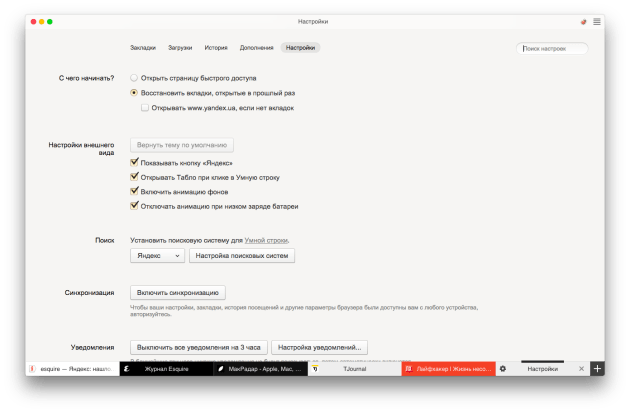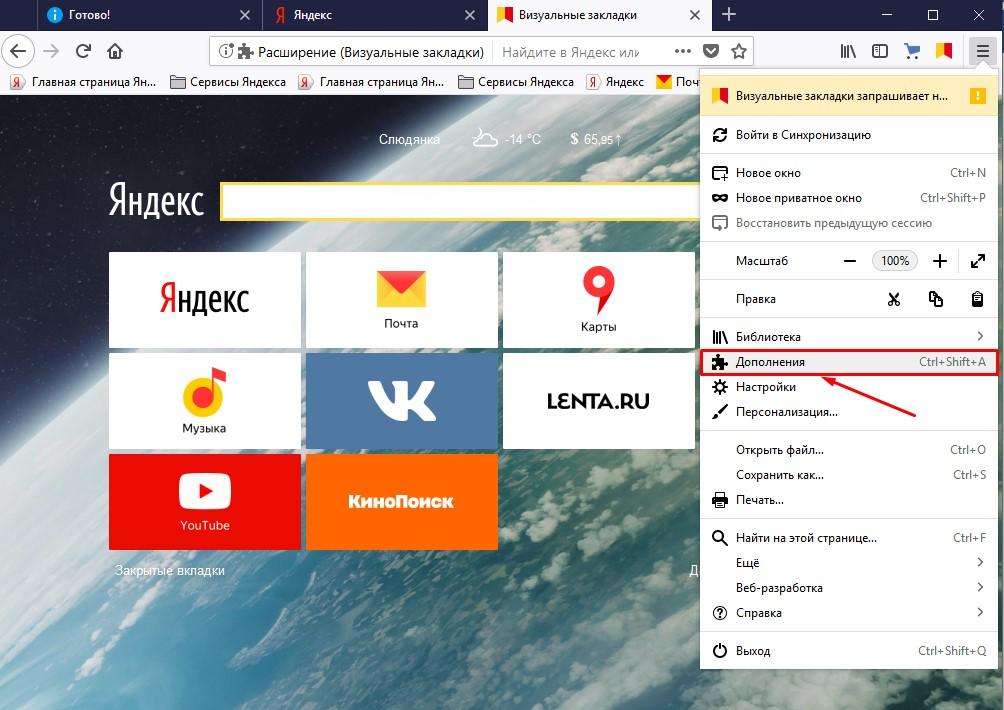Как настроить новости в яндексе на главной странице
Как настроить новости в Яндекс Браузере
Одна из примечательных особенностей в Яндекс.браузере — новостная лента с алгоритмом индивидуальных рекомендаций. Она называется «Яндекс.Дзен», или просто «Дзен». В ней отображаются посты с заданных предварительно пользователем и просмотренных ранее веб-сайтов. Каждая новость в ленте отображается на карточке (графическом блоке) с панелью кнопок «лайк и дизлайк».
Настроить Дзен в Yandex можно и на компьютере, и в мобильных устройствах. Новый Яндекс.Браузер поддерживает синхронизацию. Так что при активации этой опции вы всегда будете в курсе новостей с любимых сайтов.
Из этого руководства вы узнаете, как управлять Дзен: как включить и как убрать новости в Яндекс.Браузере, как одобрять и блокировать посты в ленте, синхронизировать данные.
Подготовка браузера
Для полноценного использования ленты Дзен — в особенности, если вы хотите её задействовать не только на персональном компьютере, а и, например, на планшете, — предварительно нужно авторизоваться в системе Яндекс и включить в веб-обозревателе синхронизацию.
Выполняется эта процедура следующим образом:
1. Откройте в браузере веб-страницу yandex.ru.
2. Введите логин и пароль (учётные данные почтового ящика на Яндекс) и кликните кнопку «Войти».
3. Теперь в панели браузера клацните кнопку «Меню» и в выпавшей панели выберите опцию «Синхронизация».
4. На открывшейся страничке нажмите кнопку «Включить синхронизацию».
Синхронизацию данных можно дополнительно отстроить: какую информацию профиля сохранять, а какую нет. На следующей страничке, которая откроется после активации опции, в первом абзаце текста панели, щёлкните по ссылке «Изменить настройки».
В списке включите/отключите элементы, соответственно, установкой или удалением «птички» возле каждого типа данных.
Когда закончите настройку нажмите «Закрыть окно».
Всё! Теперь все ваши интересы в поисковике и заданные сайты в Дзен будут сохраняться. Их не нужно будет заново настраивать.
Как включить/отключить?
Отключение и включение ленты в браузере осуществляется несколькими кликами мышки:
1.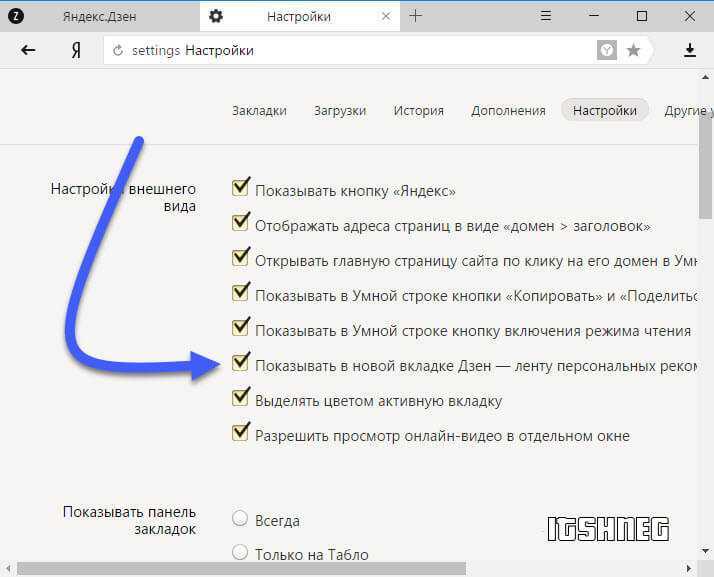 Нажмите в вверху справа окна браузера кнопку «Меню» и перейдите в «Настройки».
Нажмите в вверху справа окна браузера кнопку «Меню» и перейдите в «Настройки».
2. В блоке «Настройки внешнего вида», в строке «Показывать в новой вкладке Дзен», уберите щелчком мышки «галочку», если нужно отключить новостную ленту. И наоборот: если нужно активировать Дзен, установите галочку рядом с опцией.
Примечание. Также при первом запуске браузера (после установки) появляется в нижней части пустой вкладки запрос на включение.
Тонкая настройка новостной ленты
В Дзен рекомендации по постам можно дополнительно корректировать — указывать браузеру, какие вам новости нравятся, не нравятся.
Делается это так:
Если нравится новость, и вы хотите ещё больше получать подобных новостей:
в карточке поста щёлкните иконку «лайк»;
в блоке новости появится надпись «Теперь в ленте… ». Это будет означать, что Дзен «взял на заметку» ваши предпочтения по информационному контенту.
Если не нравится новость, и вы больше не хотите видеть в ленте подобных новостей:
щёлкните «дизлайк» в карточке;
под сообщением «Публикация скрыта» кликните команду «Заблокировать». Теперь публикаций схожих с этой будет меньше в череде рекомендаций новостного сервиса.
Теперь публикаций схожих с этой будет меньше в череде рекомендаций новостного сервиса.
Что ещё примечательно, когда вы щёлкаете по понравившейся новости с зажатой кнопкой «Ctrl», она открывается в соседней вкладке . А в ленте под ней Дзен автоматически добавляет блок схожих новостей. Например, вас заинтересовала заметка о Полине Гагариной, вы перешли, и тут же сервис предоставляет вам, как минимум, ещё 2-3 ссылки на посты об этой знаменитости.
К Дзен пользователи относятся неоднозначно. Кто-то полагает, что он отвлекает, а кому-то нравится — не нужно «шерстить» по очереди любимые сайты, чтобы прочесть что-нибудь интересное, новое, познавательное. В процессе пользования браузером вы сами поймёте, насколько актуальна новостная лента для вас. В любом случае, вы всегда можете её выключить, включить и настроить так, как хочется вам. Причём без особых усилий.
Как настроить главную страницу Яндекса
Яндекс – не только поисковая система, это – мульти-портал, включающий в себя множество сервисов и возможностей: новости, афиша, погода, телепрограмма, карты, почта, облачное хранилище и многое другое. Если регулярно пользуетесь этими сервисами, целесообразно установить Яндекс домашней страницей, которая после настройки сделают эксплуатацию сайта заметно проще и приятнее. Рассмотрим процесс персонализации главной страницы Яндекс.
Если регулярно пользуетесь этими сервисами, целесообразно установить Яндекс домашней страницей, которая после настройки сделают эксплуатацию сайта заметно проще и приятнее. Рассмотрим процесс персонализации главной страницы Яндекс.
Как установить
Существует два варианта решения проблемы, не считая установщиков: ручной и автоматический.
При инсталляции многих приложений предлагается изменить стартовую страницу на yandex.ru и установить иные приложения, например, Яндекс.Браузер.
Вручную
В интернет-обозревателях на различных движках процесс незначительно отличается.
- В программах на движке Chromium для замены домашней (стартовой) странички открываем настройки приложения, кликнув по иконке с тремя точками под крестиком выхода из программы.
- Пролистываем список параметров до раздела «При запуске открывать».
- Переносим триггер в положение «Заданные…».
- Кликаем «Добавить страницу» и вводим её адрес: yandex.ru.
- Жмем «Добавить» и перезагружаем веб-обозреватель.

3 полоски — настройки
3 точки — настройки
После его запуска загрузится нужный сайт.
В Firefox названия пунктов отличаются.
- Открываем «Настройки» через главное меню.
- Переходим во вкладку «Начало».
- В первом разделе значение параметра «Домашняя страница и новые окна» выбираем равным «Мои URL».
- Указываем целевой адрес и закрываем вкладку. Настройки сохраняются автоматически.
Для Edge – интегрированного в Windows 10 браузера – последовательность действий следующая.
- Открываем параметры программы и переходим в раздел «Показывать в новом окне…».
- Выбираем вариант с конкретной страницей.
- Вводим ссылку yandex.ru и кликаем по дискете правее от этой формы для сохранения конфигурации.
Автоматически
Это более простой и быстрый метод. Заходим на сайт Яндекс и кликаем «Сделать стартовой» во всплывающем баннере в верхней части окна.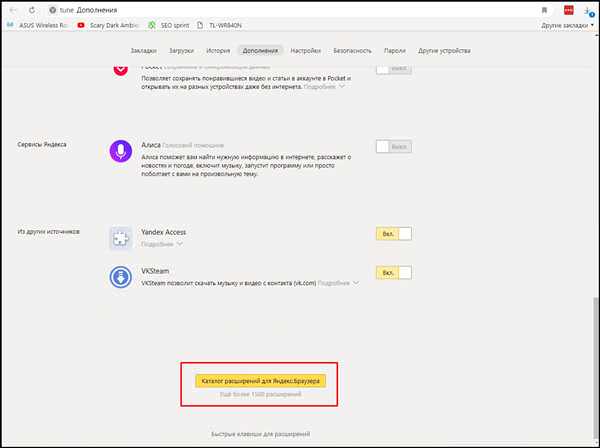 Подходит для всех веб-обозревателей, но окошко с предложением появляется не всегда. Чтобы сделать это вручную, устанавливаем расширение для Chrome и его аналогов https://chrome.google.com/webstore/detail/lalfiodohdgaejjccfgfmmngggpplmhp или для Firefox https://addons.mozilla.org/ru/firefox/addon/yandex-homepage/.
Подходит для всех веб-обозревателей, но окошко с предложением появляется не всегда. Чтобы сделать это вручную, устанавливаем расширение для Chrome и его аналогов https://chrome.google.com/webstore/detail/lalfiodohdgaejjccfgfmmngggpplmhp или для Firefox https://addons.mozilla.org/ru/firefox/addon/yandex-homepage/.
Перейдём к главному.
Замена фона
По умолчанию в качестве фона используется белый цвет, однако всего пара кликов способна заменить его на любую красочную картинку. Для этого нужна учётная запись в сервисе.
- Для замены фона кликаем «Настройка» возле имени пользователя в правом верхнем углу и выбираем «Поставить тему».
- Внизу страницы появится галерея с каталогами фото, переходим в интересующую папку, выбираем понравившееся изображение и сохраняем настройки.
Виджеты
На стартовой страничке Яндекс расположено несколько виджетов с новостями, объявлениями, программой телевизионных передач. Все они настраиваемые: возможен выбор канала для отображения программы, указание рубрики для подбора новостной ленты, погода выводится, исходя из текущего места положения пользователя, но город указывается и вручную. Любой из виджетов закрывается крестиком вверху правее от него.
Любой из виджетов закрывается крестиком вверху правее от него.
Местоположения
Яндекс покажет погоду и афиши для вашего города, даже при отключенной функции определения места положения, если указать требуемое географическое положение.
- Кликаем «Настройка» и выбираем пункт «Изменить город».
- Вводим название населённого пункта и выбираем его из выпавшего списка, затем закрываем вкладку.
Процесс настройки стартовой страницы займет две-три минуты, но предоставит много удобств в использовании крупнейшего отечественного интернет-портала.
Источники новостей на «Яндекс.Новостях» теперь можно настраивать
«Яндекс» теперь даёт возможность настраивать источники новостей. В разделе «Яндекс.Новости» в первую очередь будут показываться новости из тех изданий, которые вы выберете как приоритетные (если там «горячие» новости, конечно, есть). Также можно скрыть нежелательные источники или источники, которые не вызывают у вас доверие.
Чтобы выбрать любимые СМИ или СМИ, которым вы доверяете, нужно перейти по ссылке https://yandex.ru/news#settings либо, находясь в Яндекс.Новостях, выбрать в своём аккаунте раздел настройки источников, кликнув по аватарке:
Перед вам откроется меню поиска СМИ и возможность добавить источник в избранное или скрыть:
Нежелательные источники, действительно, скрываются, а вот избранные показываются в списке новостей сверху только в том случае, если актуальная новость из выбранного СМИ попала в топ Яндекса. Далее в списке показываются те источники, к которым вы не выразили своего отношения:
Новости из избранных источников помечаются жёлтым значком в правом нижнем углу логотипа выбранного СМИ.
Откуда берутся новости в “Яндекс.Новостях»? (Источник)
В пресс-службе «Яндекса» сообщили, что у «Яндекс.Новостей» нет редакции, и новости собираются автоматически из сообщений СМИ с регистрацией Роскомнадзора.
Сервис формирует сюжеты — подборки новостных сообщений об одном событии, которые помогают ориентироваться в потоке новостей.
Топ-5, который ежедневно видят пользователи на главной странице портала, формируется следующим образом: учитывается скорость появления новых сообщений по теме в СМИ, а также общее число изданий, среагировавших на то или иное событие. При этом информация все время меняется — поскольку новости появляются в медиа буквально каждую минуту. Если новость интересна пользователям и они много о ней читают, то это добавляет ей значимость.
Как восстановить Дзен ленту в Яндекс браузере
Яндекс Дзен – это персонализированный сервис, предоставляющий индивидуальную подборку статей. Для многих платформа стала востребованной, ежедневно ею пользуются несколько миллионов человек. Если она вдруг исчезла, нужно понять, что произошло.
Почему пропала Дзен подборка
Существует несколько причин, из-за которых исчез Яндекс Дзен:
- Сбой соединения с интернетом;
- Браузер не обновлен;
- Сбились настройки ленты;
- Проблемы с работой браузера;
- Перегрузка сервера.

Есть еще деталь, связанная с картинками. Они могут не отображаться из-за тех же неверных настроек.
Сбой соединения с интернетом
Самая элементарная причина, по которой пропала лента, – отсутствие интернета. Чтобы проверить версию, обновите страницу либо откройте другой сайт. Если везде выдается ошибка, значит связи нет. Исправить это можно следующим образом:
- Открыть диагностику неполадок. Для этого правой кнопкой нажимается значок интернета и выбирается «Диагностика неполадок»;
- Перезагрузить модем. Часто такой манипуляции хватает, чтобы восстановить соединение;
- Связаться с провайдером. Возможно, проводятся технические работы, поэтому связь отсутствует.
Браузер не обновлен
Если используется браузер, версия которого неактуальна, статейная подборка может не появляться. При таком положении вещей обозреватель нуждается в обновлении. Сделать это нужно следующим образом:
- Зайти в «Меню» и найти «Дополнительно», где нажимается текст «О браузере»;
- Кликнуть появившуюся кнопку «Обновить».
 Если такая клавиша не обнаружена, а вместо нее описана действующая версия, браузер не нуждается в обновлении.
Если такая клавиша не обнаружена, а вместо нее описана действующая версия, браузер не нуждается в обновлении.
Сбились настройки ленты
Возможно, подборка Дзена лишилась особой галочки и потому не желает показываться на глаза. Чтобы проверить догадку, следует:
- В разделе «Меню» найти «Настройки»;
- В тексте, описывающем «Настройки внешнего вида», галочкой отметить персональные рекомендации;
- Перезагрузить браузер.
Проблемы с работой браузера
В случае неудачи с предыдущими методами придется заняться самим браузером. Если он обновлен, но не показывает умную ленту, значит сам по себе отображается некорректно. Тогда нужна его полная переустановка. Для этого удаляется программа и сверху ставится новая. Последнюю рекомендуется брать с официальной страницы Яндекса. Чтобы удалить, требуется:
- Зайти в раздел «Мой компьютер»;
- Нажать на кнопку «Удалить или изменить программу»;
- Найти из появившегося списка нужный обозреватель и удалить его.

После этого надо установить новый браузер и проверить наличие нужной галочки.
Перегрузка сервера
Иногда бывает, что Яндекс браузер перегружен пользователями. Если вход на другие сайты ничем не омрачается, предыдущие версии проверены, значит сайту надо отдохнуть в прямом смысле слова. Стоит дать время браузеру подгрузить недостающие фрагменты.
Перечисленные рекомендации обязательно помогут в восстановлении умной подборки. Но есть еще одна проблема, когда лента работает, но картинки не отображаются.
Как вернуть картинки на Яндекс Дзен
Существуют особые настройки картинок в браузере Яндекс. Если каждая описанная причина исчезновения умной ленты проверена и устранена, но при этом проблема осталась, остается только эта неприятность. Чтобы ее устранить, надо:
- Зайти в «Настройки» из «Меню»;
- Нажать на кнопку «Показать дополнительные настройки»;
- Найти блок «Личные данные»;
- Нажать «Настройки содержимого»;
- Поставить галочку «Показывать все (рекомендуется)».

Другой обозреватель
Если у пользователя установлен другой обозреватель, значит не поставлено либо отключено расширение «Визуальные закладки». Чтобы это исправить, нужно:
- Зайти в настройки обозревателя;
- Нажать «Установленные разрешения»;
- Если приложение не установлено, значит надо его скачать;
- Если оно установлено, но не включено, требуется его активировать.
Если лента не вернулась, стоит проверить версию используемого браузера. Для этого в его дополнительных настройках открыть строку «О браузере» и проверить актуальность версии. Если запущена рабочая, не требующая обновлений, об этом будет сказано в оповещении.
В случае просроченной версии появится информация о возможности установки актуальной модификации браузера. Нажимается кнопка «Установить новую версию» и проверяется наличие ленты.
Обычно обозреватель обновляется автоматически, но следует исключить вероятность технической ошибки. Система может дать сбой, тогда браузер останется со старым вариантом.
Яндекс Дзен на смартфоне
Умная лента отображается не только на персональном компьютере или ноутбуке. Точно так же она работает через браузер Яндекс в смартфонах и планшетах.
Как включить ленту на смартфоне
Чтобы ее активировать, нужно зайти в браузер (внизу будет строчка «Яндекс Дзен – лента персональных рекомендаций») и провести вверх.
Далее на экране появится аналогичная предыдущей надпись с кнопкой «Попробовать». Нажав на нее, нужно выбрать актуальные темы, которые будут отображаться в ленте. Выбирается минимум три интересующих вопроса и нажимается кнопка «Продолжить». В итоге выбранные новости появятся в виде блоков на экране в нижней его части.
Просмотреть их все можно, пролистывая страницу вверх. Для удобства прочитанные новости меняют цвет на светло-серый.
Существует возможность настройки ленты. Для этого нажимается знак многоточья внизу каждого информационного блока и выбирается варианты из «Больше такого» и «Меньше такого».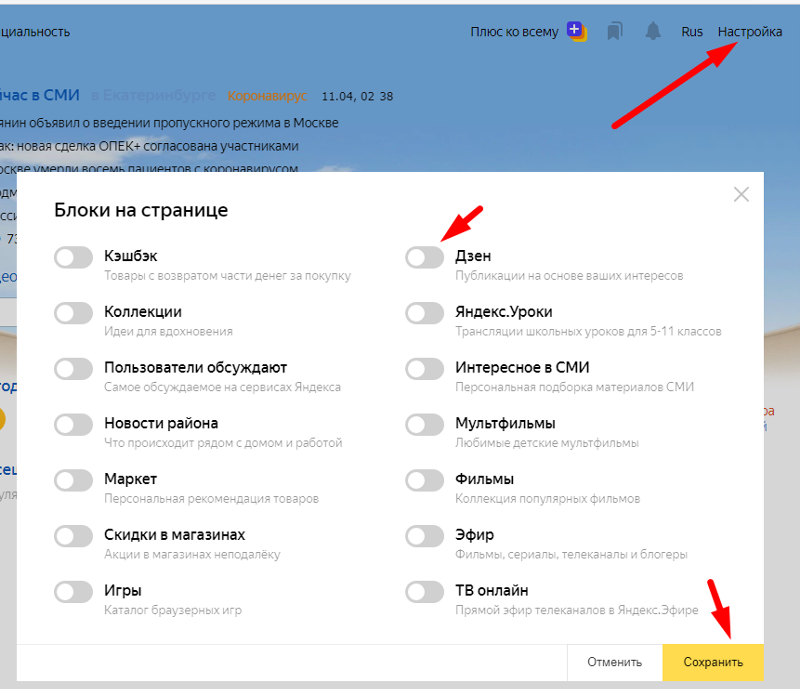 Когда информация с определенного сайта не интересует вовсе, жмется кнопка «Заблокировать сайт».
Когда информация с определенного сайта не интересует вовсе, жмется кнопка «Заблокировать сайт».
Как выключить ленту на смартфоне
Если нужно сэкономить трафик либо отключить ленту по другим причинам, нужно зайти в контекстное меню и выбрать «Настройки». В разделе «Дополнительно» напротив строки «Отображать ленту рекомендаций Яндекс Дзен» убрать ползунок.
Включить Яндекс Дзен в браузере на компьютере: как подключить новости
Чтобы включить Яндекс Дзен, пользователю потребуется несколько минут, немного внимательности, ну и конечно же интернет. Как решить эту нехитрую задачу на смартфоне, компьютере или планшете, с какими проблемами может столкнуться пользователь и как их исправлять — подробности и пошаговые инструкции в статье.
Персональная лента на компьютере
На компьютере есть два способа включить ленту рекомендаций:
- при открытии новой вкладки, этот вариант придётся настраивать для каждого браузера отдельно.
- на сайтах поисковика и Дзена — этот способ не зависит от браузера;
Всё достаточно просто, надо только определиться с нужным браузером.
#1 Яндекс.Браузер
Как включить Яндекс Дзен в Яндекс Браузере на компьютере — один из самых простых вопросов, однако и с этой программой бывают проблемы. Дело в том, что в последних версиях программы персональная лента уже встроена в программу, и никаких особенных манипуляций не требуется: при открытии новой вкладки под закладками можно увидеть плитку с рекомендованными публикациями.
Если вдруг плитка пропала, тогда стоит проверить настройки, для этого потребуется:
- Нажать на три горизонтальные полоски (в правом углу сверху).
- В выпадающем списке кликнуть «Настройки».
- Найти блок «Настройки внешнего вида» и в нём поставить флажок «Показывать в новой вкладке Дзен».
Но и это не всегда помогает, причина также проста: ещё при установке пользователь отключил эту опцию или просто убрал ее с табло главной страницы. Так как подключить Яндекс Дзен на компьютере (ПК) в браузере Яндекс через настройки внешнего вида в этом случае невозможно, то придётся проходить авторизацию.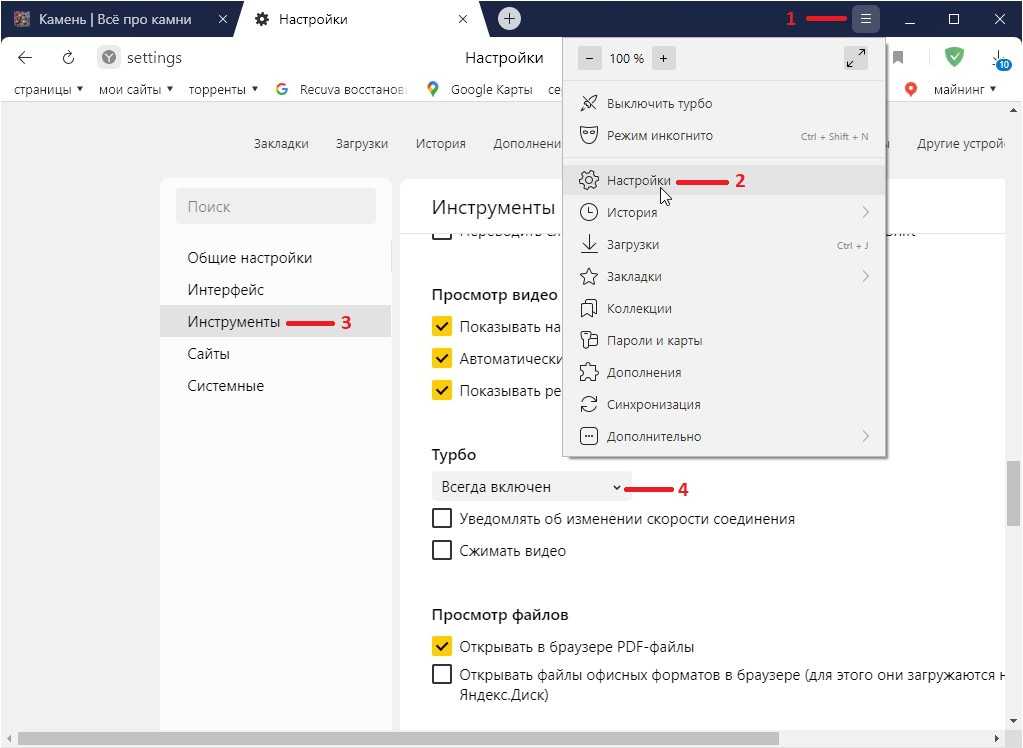
- Кликнуть на три горизонтальные полоски и выбрать в меню «Настройки».
- Отыскать блок «Профиль», в котором нажать на кнопку «Добавить».
- Выбрать значок для нового профиля и придумать имя.
- При желании можно отключить опцию «Создать для профиля ярлык».
- Нажать кнопку «Добавить».
- После этого при открытии новой вкладки появится блок «Дзен», возле которого будет кнопка «Включить» — после нажатия на неё сервис попросит выбрать не меньше пяти каналов (источников).
- Пользователю останется нажать кнопку «Продолжить» и персональная лента будет видна в каждой новой вкладке.
Случается, что даже после всех этих манипуляций не удаётся сделать Дзен в Яндекс Браузере — включить ленту на компьютере в этом случае можно, обновив или переустановив программу.
#2 Google Chrome
Включить Yandex Zen в Гугл Хром только встроенными средствами программы невозможно — пользователю придётся устанавливать специальное расширение. Чтобы это сделать, потребуется:
Чтобы это сделать, потребуется:
- Кликнуть на пиктограмму с тремя точками (справа в верхнем углу).
- В выпадающем списке выбрать «Дополнительные инструменты».
- В новом списке выбрать «Расширения».
- Откроется список уже установленных дополнений и расширений, чтобы попасть в магазин, потребуется нажать на три полоски в верхнем левом углу.
- А затем в появившейся шторке внизу кликнуть по надписи «Открыть интернет-магазин».
- В магазине с помощью поисковой строки найти «Визуальные закладки» (автор: https://yandex.ru) и установить расширение.
После этого в каждой новой вкладке под закладками будут видны рекомендованные публикации. Установка расширения — это простой и быстрый вариант, как подключить Яндекс Дзен новости в Google Chrome, главное — это отыскать нужное дополнение.
#3 Mozilla Firefox
Чтобы включить Яндекс Дзен в Mozilla Firefox, также нужно расширение — в последних версиях программы оно уже присутствует, в остальных случаях придётся проводить установку. Для этого потребуется:
Для этого потребуется:
- Открыть в Mozilla Firefox ссылку https://addons.mozilla.org/ru/firefox/.
- С помощью поисковой строки найти и установить дополнение «Визуальные закладки» (автор: Yandex).
После перезагрузки браузера в новой вкладке появится лента рекомендованных публикаций.
#4 Opera
Как включить Яндекс Дзен в Опере — проблема непростая: специального расширения для этого браузера нет, поэтому в новой вкладке персональную ленту увидеть не получится. Однако есть пара способов, которые универсальны для всех браузеров — о них можно узнать ниже.
#5 Универсальный способ, подходящий для любого браузера
Ещё один простой способ для тех, кто хочет включить Яндекс Дзен: автоматически запустить сервис можно и по прямой ссылке. Для этого потребуется воспользоваться одним из предложенных сайтов:
- Открыть https://www.yandex.ru/ и пролистать страницу вниз до блока «Дзен».
Если на странице нет развлекательных разделов, тогда надо внизу страницы поискать кнопку «Развернуть» — нажатие на неё решит проблему.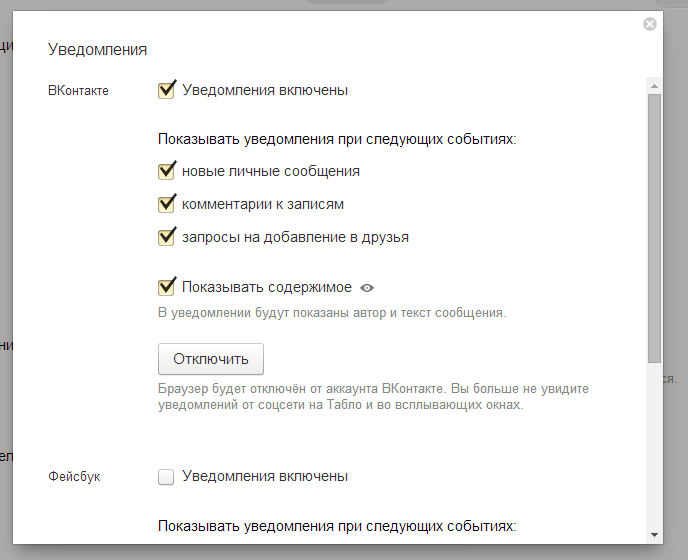
- Открыть https://zen.yandex.ru, при первом запуске потребуется выбрать пять или больше каналов (источников), чтобы алгоритм смог лучше подготавливать персональные рекомендации. После этого откроется подборка рекомендованных публикаций.
Эти инструкции подойдут и для того, чтобы включить Дзен на планшете Windows, главное, выбрать удобный для себя браузер, а затем его настроить.
Персональная лента на телефоне и планшете Android
Владельцам Android-устройств доступны сразу три способа включить ленту рекомендованных публикаций:
- Приложение «Яндекс Браузер». Как включить Яндекс Dzen на Андроид в Яндекс Браузере — вопрос нередкий, но легко решаемый: всё, что потребуется, это просто прокрутить стартовую страницу немного вниз.
- Приложение «Дзен». При первом включении придётся выбрать не меньше пяти каналов в качестве источников. Это можно сделать и без авторизации, но зарегистрированные пользователи имеют преимущество: встроенный алгоритм учитывает не только просмотры в Дзене, но и поисковые запросы, а значит, точнее подбирает индивидуальные рекомендации.

- Приложение «Лончер с Алисой». После его установки достаточно провести свайпом влево, и лента рекомендованных публикаций появится на телефоне.
Можно использовать оно или сразу несколько приложений, чтобы включить Яндекс Дзен на телефоне и читать интересные публикации.
Персональная лента на iPhone и iPad
На iPhone и iPad также потребуются дополнительные приложения, чтобы включить сервис, но их выбор немного меньше, по сравнению с софтом для устройств Android. В официальном магазине можно найти:
- Приложение «Яндекс.Браузер».
- Приложение «Дзен».
Принцип работы такой же, как и для Android-телефонов: установить, открыть и читать. В браузере достаточно прокрутить стартовую страницу вниз, а в приложении «Дзен» надо при первом включении выбрать не меньше пяти источников, чтобы улучшить работу встроенного алгоритма.
Таким образом, неважно, на каком устройстве предстоит читать и смотреть интересные, персонально подобранные публикации — сервис можно включить и на компьютере, и на телефоне/планшете с помощью прямых ссылок или дополнительного софта.
Лента новостей Facebook не загружается? Вот исправление! (11 способов)
Ваша лента новостей Facebook ничего не загружает?
Представьте, что вы используете Facebook без ленты новостей, не имеет смысла, верно? Новостная лента Facebook — один из важных аспектов платформы. Без него вы не сможете видеть обновления от друзей, публикации со страниц, на которые вы подписаны, и новости о текущих событиях.
Если ваша лента новостей Facebook не загружается, понятно, почему вы расстроены этим. В большинстве случаев эта проблема вызвана простоями на серверах Facebook, но следует учитывать и другие факторы, такие как медленное подключение к Интернету, VPN и конфигурации системы.
В этом руководстве мы познакомим вас с различными способами, как исправить не загружающуюся ленту новостей Facebook.
Для начала попробуйте сначала проверить состояние серверов Facebook, так как проблема может быть на их стороне. Если это так, то решения, упомянутые ниже, не будут работать.
Однако, если их серверы работают нормально, спуститесь ниже и попробуйте указанные решения.
- 1. Проверьте настройки ленты новостей.
- 2. Повторно войдите в свою учетную запись.
- 3. Проверьте настройки времени и даты.
- 4. Очистите кэш браузера и файлы cookie.
- 5. Выключите VPN.
- 6. Отключите расширения браузера.
- 7. Проверьте наличие обновлений.
- 8. Переустановите приложение Facebook.
- 9. Попробуйте использовать другой поисковый браузер.
- 10. Попробуйте использовать Tailwind.
- 11. Сообщите о проблеме в Facebook.
1. Проверьте настройки ленты новостей.
Facebook позволяет вам указать, какие сообщения вы хотите видеть в своей ленте новостей.
Чтобы изменить это, выполните следующие действия:
- Сначала откройте браузер и войдите в свою учетную запись Facebook.
- После этого нажмите на Подробнее в боковом меню.
- Наконец, нажмите Самые последние
Если вы хотите дополнительно настроить новостную ленту, нажмите кнопку Accounts в правом верхнем углу экрана и перейдите к Settings & Privacy > News Feed Preferences . Это позволит вам расставлять приоритеты, какие сообщения просматривать в первую очередь, отписываться от групп или друзей, управлять настройками повтора и повторно подключаться к группам и людям, от которых вы отписались.
2. Повторно войдите в свою учетную запись.
Обычно, если Facebook не работает должным образом, это вызвано временной ошибкой, которая могла возникнуть в вашей учетной записи. К счастью, это можно легко исправить, выйдя из аккаунта и снова войдя в него.
Таким образом, соединение между вашим браузером и серверами Facebook обновляется, а данные вашей учетной записи перезагружаются.
Если вы используете браузер, выполните следующие действия, чтобы выполнить этот процесс.
- На главной странице Facebook нажмите кнопку Accounts .
- После этого нажмите Выход из системы .
- Наконец, введите данные своей учетной записи и нажмите кнопку входа , чтобы снова получить доступ к своей учетной записи.
Для пользователей Android выполните следующие действия.
- На своем устройстве откройте приложение Facebook на главном экране.

- После этого коснитесь значка меню .
- Теперь прокрутите вниз и нажмите кнопку «Выход из системы». .
- Наконец, введите свое имя пользователя и пароль и нажмите кнопку Войти для повторного доступа к вашей учетной записи.
С другой стороны, если вы используете устройство iOS, выполните следующие действия.
- Сначала откройте приложение Facebook на устройстве iOS .
- Теперь коснитесь значка меню на нижней панели навигации.
- После этого нажмите кнопку «Выход из системы» внизу страницы.
- Наконец, введите данные своей учетной записи и коснитесь Кнопка входа , чтобы снова войти в свою учетную запись.
После повторного входа в свою учетную запись попробуйте просмотреть ленту новостей, чтобы узнать, не столкнетесь ли вы с той же проблемой.
3. Проверьте настройки времени и даты.
Большинство приложений, таких как Facebook, используют информацию о времени с вашего устройства и сопоставляют ее с вашим местоположением. Если настройки времени и даты вашего устройства не совпадают с текущей датой и временем вашего местоположения, у вас могут возникнуть проблемы с загрузкой ленты новостей, и в некоторых случаях вы не сможете публиковать сообщения.
Чтобы установить правильное время на вашем компьютере, ознакомьтесь с приведенным ниже руководством.
- Сначала нажмите Windows + I клавиши на клавиатуре, чтобы открыть Настройки Windows .
- После этого нажмите Время и язык.
- Наконец, убедитесь, что «Автоматически установить время» и «Автоматически установить часовой пояс» включены.
Для устройств Android можно установить дату и время, выполнив следующие действия:
- На устройстве Android нажмите Настройки , чтобы запустить его.

- Внутри Настройки прокрутите вниз и нажмите Общее управление .
- Теперь нажмите Дата и время .
- Наконец, включите Автоматическая дата и время . Имейте в виду, что названия и расположение этих кнопок могут различаться в зависимости от вашего устройства Android .
Если вы используете устройство iOS, вы можете исправить его дату и время, выполнив следующие действия.
- Сначала коснитесь приложения Settings на устройстве iOS .
- После этого нажмите на вкладку General .
- Теперь нажмите на вкладку Дата и время .
- Наконец, убедитесь, что Установить автоматически включен.
Убедившись, что на вашем устройстве установлены правильные настройки даты и времени, вернитесь на Facebook и попробуйте загрузить ленту новостей, чтобы убедиться, что проблема уже устранена.
4. Очистите кэш браузера и файлы cookie.
Кэш просмотра и файлы cookie — это временные файлы, которые браузер сохраняет локально на вашем устройстве. Эти данные используются для повышения производительности вашего браузера и сокращения времени загрузки веб-сайтов, которые вы уже посещали.
Однако кэши и файлы cookie могут со временем накапливаться и повреждаться во время использования. Вместо того, чтобы помочь вашему браузеру, он фактически вызывает проблемы при загрузке веб-сайтов.
Чтобы это исправить, попробуйте очистить данные браузера, чтобы избавиться от поврежденных кешей и файлов cookie.
- Сначала нажмите CTRL + H клавиши на клавиатуре, когда ваш браузер открыт, чтобы открыть вкладку История .
- После этого перейдите на вкладку Очистить данные просмотра .
- Теперь установите флажок рядом с «Кэшированные изображения и файлы» и «Файлы cookie и другие данные сайта» , чтобы включить их в процесс очистки.

- Наконец, щелкните вкладку Диапазон времени и выберите «Все время» . Нажмите Очистить данные , чтобы начать процесс.
После этого вернитесь на Facebook и попробуйте снова загрузить ленту новостей, чтобы убедиться, что проблема уже решена.
Однако, если ваша лента новостей Facebook по-прежнему не загружается, перейдите к следующему способу, описанному ниже, для решения проблемы.
5. Выключите VPN.
Поскольку безопасность и конфиденциальность при использовании Интернета были под вопросом, были предложены услуги VPN для обеспечения конфиденциальности ваших данных в Интернете. Он работает, перенаправляя ваш трафик на другой сервер вдали от вашего местоположения и маскируя ваш исходный IP-адрес, чтобы скрыть вашу личность.
Однако виртуальные частные сети могут создавать помехи для вашей сети, поскольку они случайным образом меняют ваш IP-адрес. При этом невозможно установить правильное соединение между вашим устройством и серверами Facebook.
Если ваша лента новостей Facebook не загружается, попробуйте отключить VPN, чтобы посмотреть, решит ли это проблему.
6. Отключите расширения браузера.
Расширения — это небольшие приложения, которые устанавливаются в вашем браузере для предоставления дополнительных функций определенным веб-сайтам. Тем не менее, расширения браузера могут мешать работе веб-сайтов и вызывать проблемы в пути.
Попробуйте отключить расширения вашего браузера, не связанные с Facebook, и посмотрите, будет ли теперь ваша лента новостей загружаться правильно.
- В браузере нажмите кнопку Параметры рядом со значком профиля .
- После этого нажмите Настройки .
- Внутри Settings щелкните вкладку Extensions , чтобы открыть ее.
- Наконец, отключите все расширения браузера, не связанные с Facebook .
7.
 Проверьте наличие обновлений.
Проверьте наличие обновлений. Если ваша лента новостей Facebook не загружается в приложении, попробуйте проверить наличие обновлений. Возможно, версия Facebook на вашем устройстве содержит ошибку, связанную с лентой новостей, или она больше не поддерживается серверами Facebook.
Чтобы проверить наличие обновлений на устройствах Android, следуйте приведенным ниже пошаговым инструкциям.
- На устройстве Android коснитесь Google Play Store , чтобы открыть его.
- После этого нажмите кнопку Меню внутри панели поиска.
- Теперь нажмите Мои приложения и игры в боковом меню.
- Наконец, если доступно обновление, нажмите кнопку «Обновить» рядом с приложением Facebook .
С другой стороны, для устройств iOS выполните следующие действия по обновлению приложения Facebook.
- Сначала откройте App Store с главного экрана.

- В App Store нажмите на вкладку Обновления .
- Наконец, нажмите на кнопку Обновить рядом с приложением Facebook , если доступно обновление.
После обновления приложения Facebook попробуйте снова загрузить ленту новостей, чтобы убедиться, что теперь вы можете загружать ее без проблем.
8. Переустановите приложение Facebook.
Если простое обновление не помогло решить проблему с приложением Facebook, мы предлагаем вместо этого просто переустановить приложение. Таким образом, вы уверены, что любые ошибки или ошибки устранены и что вы используете самую последнюю возможную версию приложения на своем устройстве.
Для пользователей Android следуйте приведенному ниже руководству, чтобы узнать, как выполнить этот процесс.
- На главном экране нажмите и удерживайте Приложение Facebook , пока не появится меню параметров .

- Теперь нажмите кнопку Удалить и следуйте инструкциям на экране, чтобы удалить приложение с вашего устройства.
- Наконец, перейдите в Play Store и переустановите приложение.
С другой стороны, если вы используете устройство iOS, вы можете переустановить Facebook, следуя инструкциям ниже.
- Сначала нажмите на Facebook , пока на экране не появится меню параметров .
- После этого нажмите Удалить приложение , чтобы удалить Facebook с вашего устройства.
- Наконец, перейдите в App Store и переустановите приложение Facebook на своем устройстве.
После переустановки Facebook перейдите в свою ленту новостей и проверьте, загружается ли она уже должным образом.
9. Попробуйте использовать другой поисковый браузер.
Для пользователей настольных компьютеров: если у вас возникли проблемы с загрузкой новостной ленты на Facebook, попробуйте использовать другой браузер.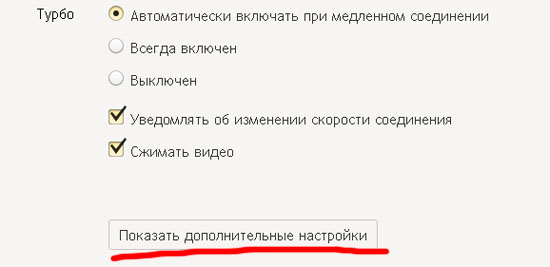 Интернет-браузеры используют разные механизмы для обработки содержимого веб-сайта и его отображения на нашем экране.
Интернет-браузеры используют разные механизмы для обработки содержимого веб-сайта и его отображения на нашем экране.
Однако эти движки по-разному интерпретируют коды, написанные на веб-сайте. Это означает, что некоторые браузеры смогут без проблем загружать определенный веб-сайт, но другой браузер может с трудом открыть этот веб-сайт.
Чтобы исключить этот сценарий, попробуйте использовать популярные браузеры, такие как Chrome, Firefox и Opera, которые активно поддерживаются разработчиками Facebook и другими веб-разработчиками.
10. Попробуйте использовать Tailwind.
Вы ведете страницу в социальных сетях для своего онлайн-бизнеса? Рассмотрите возможность использования Tailwind.
Tailwind — это инструмент планирования социальных сетей для Pinterest и Instagram, который позволяет вам установить определенную дату и время, когда публиковать определенный продукт или рекламу на вашей странице. Кроме того, он также имеет функцию SmartSchedule, которая автоматически определяет, когда настало подходящее время для публикации в вашей учетной записи в социальной сети, чтобы охватить наибольшее количество клиентов.
Кроме того, он также имеет функцию SmartSchedule, которая автоматически определяет, когда настало подходящее время для публикации в вашей учетной записи в социальной сети, чтобы охватить наибольшее количество клиентов.
Воспользуйтесь Tailwind прямо сейчас и увеличьте посещаемость своей страницы в Instagram и Pinterest!
Попробуйте Tailwind прямо сейчас!
11. Сообщите о проблеме в Facebook.
Если ни один из вышеперечисленных методов не помог вам решить вашу проблему, лучше всего доверить эту ситуацию профессионалам.
Сообщите о проблеме в Facebook и попросите их решить проблему с их платформой. Не забудьте указать важную информацию, такую как данные вашей учетной записи и устройство, которое вы используете, когда сообщаете о проблеме, чтобы помочь Facebook решить проблему быстрее.
Это подводит нас к концу вашего руководства. Если вы знаете другие способы решения проблемы с не загружающейся лентой новостей Facebook, пожалуйста, поделитесь ими в разделе комментариев ниже.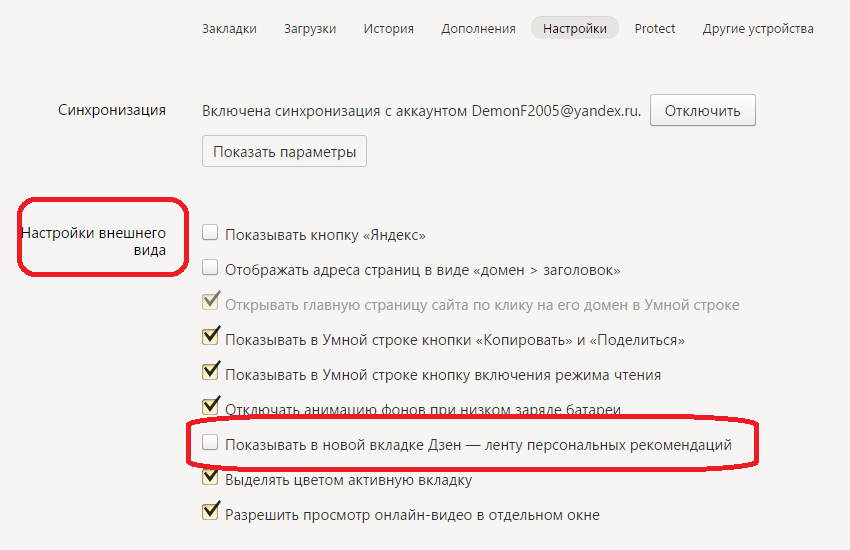 Мы будем рады отдать должное вашему имени за решение, как только эта статья будет обновлена.
Мы будем рады отдать должное вашему имени за решение, как только эта статья будет обновлена.
Если это руководство помогло вам, поделитесь им. 🙂
Яндекс.Браузер — смелый эксперимент с пользовательским интерфейсом
Рассказ
Андрей Дегелер
История
Андрей Дегелер
Андрей — руководитель отдела СМИ в TNW с более чем десятилетним опытом освещения европейской технологической экосистемы.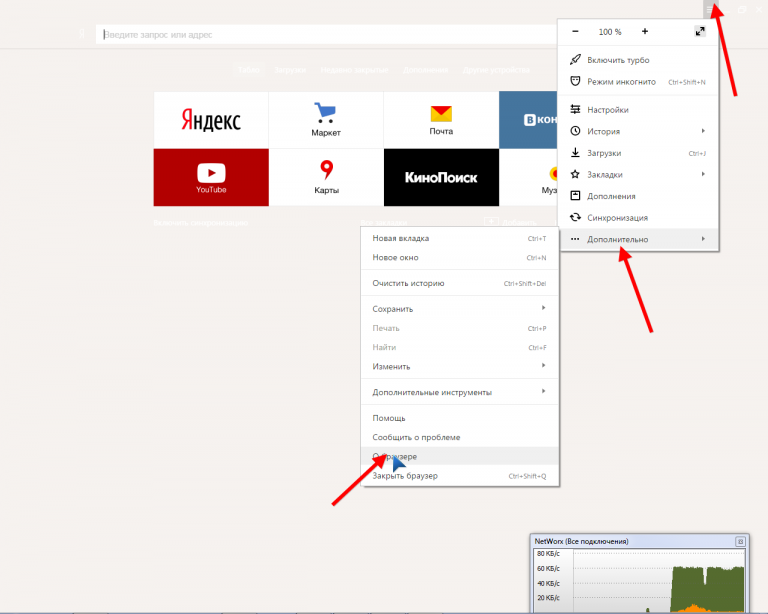 Поговорите с ним о новых и необычных
(показать все)
Андрей — руководитель отдела СМИ в TNW с более чем десятилетним опытом освещения европейской технологической экосистемы. Поговорите с ним о новых и захватывающих разработках в области технологий, особенно о тех, которые затрагивают крайне заниженные отраслевые ниши и географические регионы.
Поговорите с ним о новых и необычных
(показать все)
Андрей — руководитель отдела СМИ в TNW с более чем десятилетним опытом освещения европейской технологической экосистемы. Поговорите с ним о новых и захватывающих разработках в области технологий, особенно о тех, которые затрагивают крайне заниженные отраслевые ниши и географические регионы.
Российский интернет-гигант «Яндекс» запустил альфа-версию своего нового браузера на базе Chromium для Windows и Mac OS X, которая включает в себя несколько интересных идей о том, как может выглядеть современный браузер.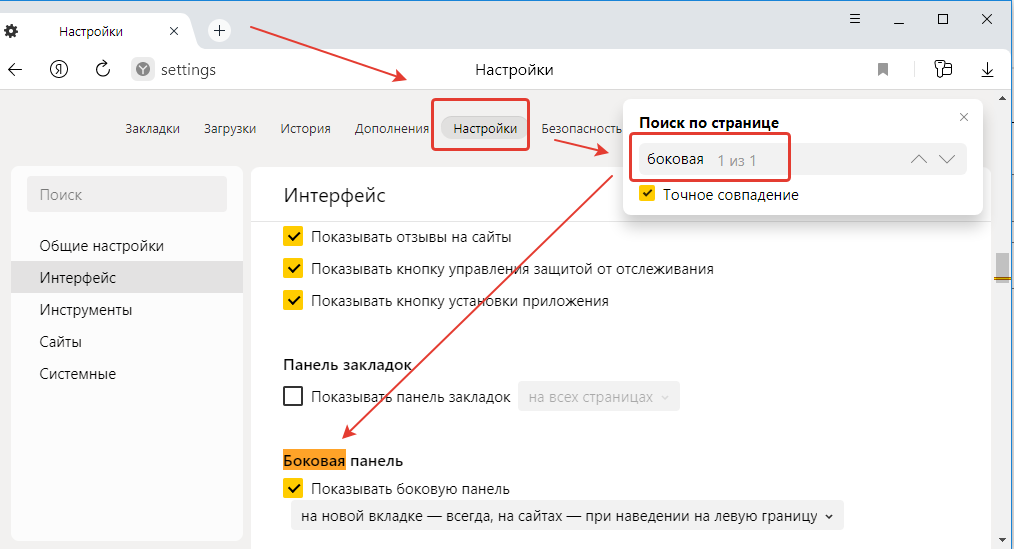 Основное отличие от интерфейса Chrome или Firefox — предельный минимализм и то, что вкладки смещены в самый низ страницы.
Основное отличие от интерфейса Chrome или Firefox — предельный минимализм и то, что вкладки смещены в самый низ страницы.
Объясняя свой новый подход в сообщении в блоге, Яндекс заявил, что рассматривает каждый веб-сайт как отдельное приложение, а не как несколько связанных страниц контента. Вот почему вкладки перемещены полностью вниз, чтобы напоминать значки запущенных приложений в Windows или Mac OS X.
Все дело во вкладках
При первом запуске альфа-версия Яндекс.Браузера автоматически импортирует закладки и другие пользовательские данные из других браузеров, установленных в системе, поэтому первое, что видит пользователь, — это так называемая Таблица со списком любимых веб-сайтов.
Присоединяйтесь к TNW в Валенсии!
Сердце технологий приближается к сердцу Средиземноморья
Подробнее
Ссылки и их порядок можно легко изменить, щелкнув правой кнопкой мыши в любом месте таблицы. Пользователь также может выбрать одно из 12 красивых анимированных фоновых изображений для новых вкладок или остановить анимацию, нажав кнопку паузы.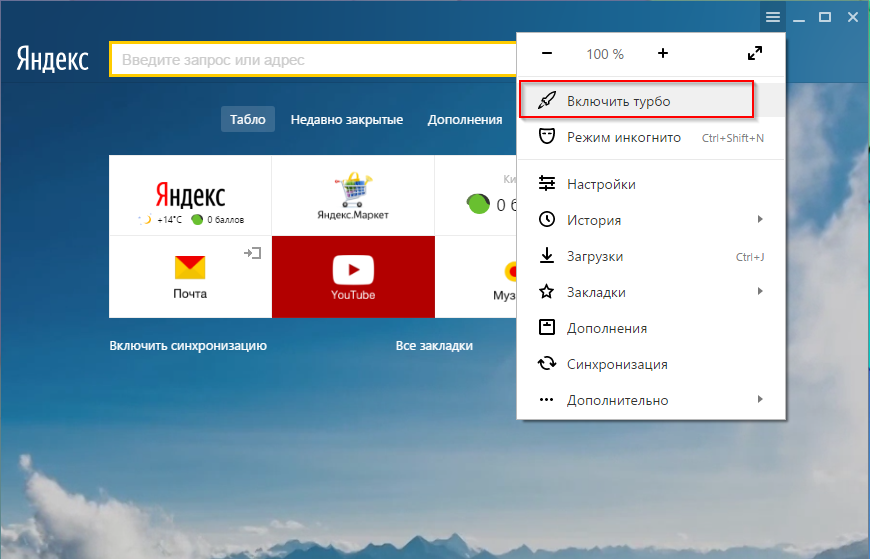
Вкладки, содержащие страницы с одних и тех же веб-сайтов, автоматически размещаются рядом друг с другом и имеют одинаковый цвет фона. В неактивном состоянии эти вкладки сгруппированы в одну с линией точек, указывающей фактическое количество открытых страниц.
Абсолютно чистый
В браузере не на что смотреть, кроме вкладок. Пытаясь избавиться от всех отвлекающих факторов, Яндекс решил не показывать постоянно адресную строку и панель закладок. Что можно увидеть, так это строку заголовка с меню настроек и «умную» кнопку «Назад», которая возвращает вас не только на предыдущую страницу, но и в приложение, из которого вы открыли ссылку, например, Skype или просмотрщик PDF.
Строка заголовка полупрозрачна, что помогает ей имитировать макет веб-страницы и почти стать частью веб-сайта, что, по-видимому, является целью Яндекса.
Нажав на название веб-сайта в верхней части окна, пользователь может перейти на так называемую «обратную сторону», которая состоит из URL-адреса и панели поиска, называемой SmartBox, а также нескольких основных функций, таких как печать страницы, обмен ею.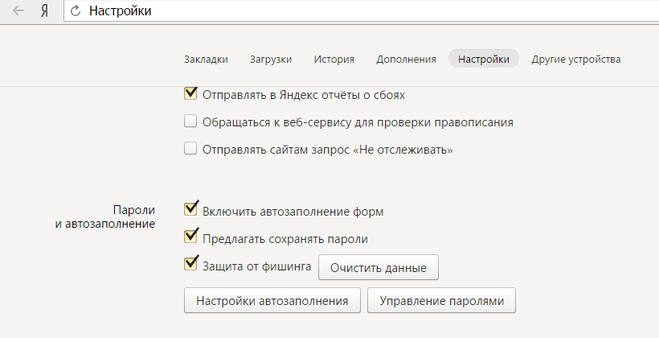 в соцсетях и поиск текста на нем.
в соцсетях и поиск текста на нем.
В международной версии SmartBox по умолчанию использует поиск Google, а Яндекса даже нет в списке возможных поисковых систем для использования на странице настроек. Однако для русской версии поисковой системой по умолчанию, очевидно, является Яндекс.
Помимо базового функционала Яндекс.Браузер умеет работать с расширениями. Есть список некоторых из них, написанный штатными разработчиками, в том числе Турбо-режим, который Яндекс получил от норвежского браузера Opera, который до сих пор довольно популярен в России. Турбо-режим перенаправляет трафик через серверы Яндекса, которые сжимают его и позволяют быстрее просматривать страницы пользователям с плохой пропускной способностью.
Небольшое количество нативных расширений компенсируется тем, что пользователи могут устанавливать любые приложения и надстройки, предназначенные для Chrome и Opera, прямо из соответствующих интернет-магазинов.
Единственная проблема с установкой приложений из Интернет-магазина Chrome заключается в том, что единственный способ запустить их — через SmartBox, так как их больше нигде нет.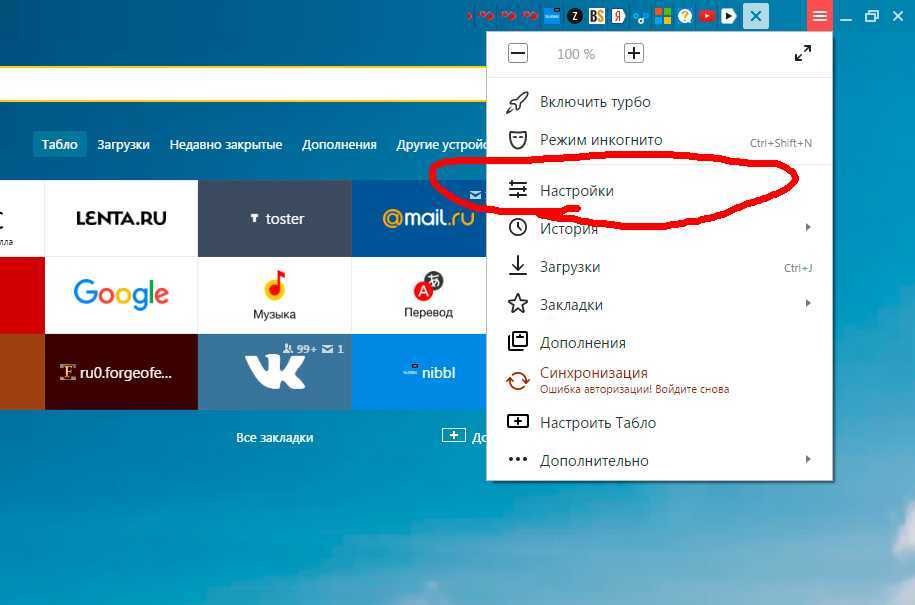 Однако это незначительная вещь, которую вы ожидаете увидеть в альфа-версии.
Однако это незначительная вещь, которую вы ожидаете увидеть в альфа-версии.
На данный момент пользователи Яндекс.Браузера также не могут изменить порядок вкладок или закрепить их, как в Chrome. Более того, иногда с первого взгляда сложно понять, какая из ярких вкладок активна в данный момент.
Но в целом, браузер кажется хорошим вариантом для повседневной работы в Интернете. Его дополнительные функции включают жесты мыши, уведомления от Facebook и Twitter, просмотр документов/электронных книг, безопасный просмотр и переводчик веб-страниц, что ставит его на один уровень с современными альтернативами. Трудно сказать, сколько времени потребуется, чтобы привыкнуть к положению вкладок, хотя это не должно быть больше нескольких дней.
➤ Яндекс.Браузер [Windows | Mac OS X]
Лучшие альтернативы и конкуренты Яндекс.Браузера
org/ListItem»> 1Opera
Программное обеспечение Opera
Opera — это персональный браузер, который выбирают сотни миллионов людей по всему миру. Opera — более быстрый браузер с меньшей вычислительной мощностью, чем другие браузеры, со встроенным блокировщиком рекламы, который помогает быстрее загружать веб-страницы.
Браузер Opera имеет бесплатный встроенный VPN, который уменьшает онлайн-отслеживание и защищает ваш просмотр.
Браузер Opera значительно упрощает вашу онлайн-жизнь, так как самые популярные встроенные мессенджеры, такие как FACEBOOK Messenger, WhatsApp, TELEGRAM и ВКонтакте, доступны на боковой панели.
Другие преимущества компьютерного браузера Opera:
— Видео всплывающее окно
— Twitter и Instagram интегрированы в боковую панель
— Доски объявлений: легко сохраняйте и собирайте веб-контент и делитесь им визуально
— Поиск во вкладках
— Dify Cashback: возвращайте деньги за покупки в браузере Opera.
— Рабочие пространства: организуйте группы вкладок в отдельных настраиваемых рабочих пространствах. — Инструмент моментальных снимков: легко делайте, редактируйте и делитесь своими снимками с веб-страниц.
— Spotify, YouTube, Apple Music интегрированы
— Криптовалютные кошельки
— Инструмент моментальных снимков: легко делайте, редактируйте и делитесь своими снимками с веб-страниц.
— Spotify, YouTube, Apple Music интегрированы
— Криптовалютные кошельки
Kiwi Browser
Kiwi Browser
Kiwi Browser создан для работы в Интернете, чтения новостей, просмотра видео и прослушивания музыки без помех. Широкие настройки конфиденциальности, в том числе возможность скрывать содержимое и предотвращать создание скриншотов в режиме инкогнито. Никогда больше не беспокойтесь о конфиденциальности. Оптимизированный движок вместе с автоматической блокировкой навязчивой рекламы обеспечивают молниеносную скорость загрузки страниц! Никогда больше не напрягайте пальцы! Дополнительная нижняя адресная строка и поддержка для удобного использования одной рукой.
Avast Secure Browser
Avast
Avast Secure Browser автоматически блокирует онлайн-рекламу, чтобы значительно сократить время загрузки веб-сайта. Скройте всю рекламу или только самую навязчивую, чтобы не отвлекаться от просмотра. В наш приватный браузер встроена расширенная защита, поэтому вы можете безопасно просматривать страницы, делать покупки и совершать банковские операции на любом веб-сайте. Скройте все, что вы вводите в Интернете, чтобы защитить ваши конфиденциальные данные. Защитите свое устройство от угроз с помощью мощной технологии защиты от фишинга. Убедитесь, что поддерживаемые веб-сайты используют шифрование для защиты ваших данных. То, что вы делаете в Интернете, — это ваше дело, поэтому мы включили несколько уровней защиты конфиденциальности, чтобы предотвратить отслеживание в Интернете и скрыть вашу цифровую личность. Сохраняйте конфиденциальность в Интернете, не позволяя третьим лицам отслеживать вас. Не позволяйте веб-сайтам идентифицировать вас на основе вашего уникального профиля в браузере. Следите за своим адресом электронной почты, чтобы убедиться, что ваши пароли не просочились в сеть.
Скройте всю рекламу или только самую навязчивую, чтобы не отвлекаться от просмотра. В наш приватный браузер встроена расширенная защита, поэтому вы можете безопасно просматривать страницы, делать покупки и совершать банковские операции на любом веб-сайте. Скройте все, что вы вводите в Интернете, чтобы защитить ваши конфиденциальные данные. Защитите свое устройство от угроз с помощью мощной технологии защиты от фишинга. Убедитесь, что поддерживаемые веб-сайты используют шифрование для защиты ваших данных. То, что вы делаете в Интернете, — это ваше дело, поэтому мы включили несколько уровней защиты конфиденциальности, чтобы предотвратить отслеживание в Интернете и скрыть вашу цифровую личность. Сохраняйте конфиденциальность в Интернете, не позволяя третьим лицам отслеживать вас. Не позволяйте веб-сайтам идентифицировать вас на основе вашего уникального профиля в браузере. Следите за своим адресом электронной почты, чтобы убедиться, что ваши пароли не просочились в сеть.
R&S®Browser в упаковке
Rohde & Schwarz Cybersecurity
R&S®Browser в упаковке от Rohde & Schwarz Cybersecurity предотвращает проникновение вредоносных программ на ваш ПК и в вашу инфраструктуру. Решение использует инновационный подход и полностью отделяет браузер от операционной системы компьютера. Он работает на виртуальной машине (ВМ) для полной изоляции на уровне компьютера, защищая вредоносное ПО от устройства пользователя и корпоративной сети. Browser in the Box предлагает проактивную защиту от кибератак. Благодаря безопасному отделению браузера от остальной части ПК вы и ваша корпоративная сеть защищены от троянских коней, программ-вымогателей, ATP и атак нулевого дня. Java, JavaScript, Flash и открытие опасных ссылок больше не представляют угрозы.
Passages
Ntrepid LLC
Благодаря Passages ваши пользователи могут получить доступ к любому веб-сайту и перейти по любой ссылке без риска для вашей инфраструктуры или данных, а вы можете с легкостью отслеживать и управлять всем этим. Технологии и компоненты Passages являются проверенными и зрелыми, они произошли от защищенных интернет-платформ, разработанных Ntrepid за последние 15 лет для сообщества национальной безопасности. Они подвергают наши решения испытанию против некоторых из самых изощренных и агрессивных противников в мире. Нарушения корпоративной безопасности происходят через Интернет, потому что обычной защиты от вредоносных программ и брандмауэров недостаточно. Решение — изоляция вредоносных программ. Сдерживайте и уничтожайте вредоносное ПО из Интернета с помощью Passages, защищая ценные данные и инфраструктуру. Целенаправленные атаки — это новый любимый метод опытных хакеров, но они не могут быть нацелены на людей или корпорации, которых они не могут идентифицировать. Скройте свой IP-адрес и идентифицирующую информацию, чтобы избежать этих опасных атак.
Технологии и компоненты Passages являются проверенными и зрелыми, они произошли от защищенных интернет-платформ, разработанных Ntrepid за последние 15 лет для сообщества национальной безопасности. Они подвергают наши решения испытанию против некоторых из самых изощренных и агрессивных противников в мире. Нарушения корпоративной безопасности происходят через Интернет, потому что обычной защиты от вредоносных программ и брандмауэров недостаточно. Решение — изоляция вредоносных программ. Сдерживайте и уничтожайте вредоносное ПО из Интернета с помощью Passages, защищая ценные данные и инфраструктуру. Целенаправленные атаки — это новый любимый метод опытных хакеров, но они не могут быть нацелены на людей или корпорации, которых они не могут идентифицировать. Скройте свой IP-адрес и идентифицирующую информацию, чтобы избежать этих опасных атак.
Браузер Kingpin
Limelick Software
Браузер Kingpin — полнофункциональный браузер с всегда включенным режимом инкогнито и блокировкой рекламы. Он не запоминает историю, пароли или файлы cookie. Браузер использует поиск Google по умолчанию (можно изменить на DuckDuckGo в настройках). Его можно использовать в качестве дополнительного браузера для просмотра конфиденциального контента или браузера, используемого для более безопасных онлайн-покупок и банковских операций. Всегда сохраняйте конфиденциальность при просмотре конфиденциального контента, сайтов знакомств, контента для взрослых, проблем со здоровьем или покупки подарков. Не сохраняет историю просмотров, пароли, учетные данные или файлы cookie. Нет автоматического заполнения URL-адресов, не беспокойтесь, если кто-то заглянет вам через плечо. Читать без рекламы гораздо веселее. Реклама заблокирована на ваших любимых новостных сайтах. Никакого отслеживания, за вами не будут следить реклама/рекомендации (например, рекомендации Amazon или Youtube). Скройте все свои вкладки в мгновение ока с помощью кнопки Kingpin. Вы можете повторно открыть их одним щелчком мыши или с помощью 4-значного PIN-кода.
Он не запоминает историю, пароли или файлы cookie. Браузер использует поиск Google по умолчанию (можно изменить на DuckDuckGo в настройках). Его можно использовать в качестве дополнительного браузера для просмотра конфиденциального контента или браузера, используемого для более безопасных онлайн-покупок и банковских операций. Всегда сохраняйте конфиденциальность при просмотре конфиденциального контента, сайтов знакомств, контента для взрослых, проблем со здоровьем или покупки подарков. Не сохраняет историю просмотров, пароли, учетные данные или файлы cookie. Нет автоматического заполнения URL-адресов, не беспокойтесь, если кто-то заглянет вам через плечо. Читать без рекламы гораздо веселее. Реклама заблокирована на ваших любимых новостных сайтах. Никакого отслеживания, за вами не будут следить реклама/рекомендации (например, рекомендации Amazon или Youtube). Скройте все свои вкладки в мгновение ока с помощью кнопки Kingpin. Вы можете повторно открыть их одним щелчком мыши или с помощью 4-значного PIN-кода.
UR Browser
UR Browser
Веб-сайты загружаются быстрее без рекламы, трекеров и файлов cookie, которые могут утяжелять страницы. Защитите свою конфиденциальность с помощью мощного набора инструментов, которые дают вам контроль над тем, кто видит ваши данные в Интернете. Работайте безопаснее благодаря оповещениям об опасных веб-сайтах, автоматическому перенаправлению HTTPS и встроенному антивирусному сканеру. В зависимости от веб-сайта, на котором вы находитесь, вам может потребоваться более высокий или более низкий уровень конфиденциальности. Откройте для себя три уровня конфиденциальности в Privacy Suite и функции каждого из них. Вы можете изменить свой уровень конфиденциальности и сохранить настройки для определенных веб-сайтов. Таким образом, ваш сайт всегда будет загружаться с выбранным вами уровнем конфиденциальности. По умолчанию средний и высокий профили браузера UR автоматически блокируют надоедливую и разрушительную рекламу, такую как всплывающие окна, видеообъявления и рекламные баннеры. Иногда вы можете видеть некоторые объявления, которые не мешают работе. Эти объявления помогают поддерживать и поощрять создателей контента.
Иногда вы можете видеть некоторые объявления, которые не мешают работе. Эти объявления помогают поддерживать и поощрять создателей контента.
Браузер Chromnius
Chromnius
Загрузите веб-браузер Chromnius с последними обновлениями безопасности и интеллектуальными функциями для блокировки медийной, всплывающей рекламы и трекеров. Chromnius автоматически защищает вас от проблем безопасности, таких как фишинг и опасные сайты.
360 Extreme Browser
360.cn
На основе нового высокоскоростного ядра Chromium, тщательно адаптированного для вашего лучшего сетевого помощника. Конфиденциальность и безопасность не должны быть просто ожиданиями. Мы предоставляем вам качественные меры безопасности, чтобы избежать обмана и опасных веб-сайтов, а также создать богатый и удобный онлайн-мир; мало того, новая версия браузера скорости для Mac использует различные технологии безопасности для защиты вашей конфиденциальности и безопасности в Интернете. Не хотите, чтобы вас обнаружили в истории посещенных страниц? Включение режима приватного просмотра не будет записывать посещенные веб-страницы, историю поиска или «автозаполнение», что позволит вам добиться действительно приватного просмотра без каких-либо следов и защитить вашу конфиденциальность в Интернете. Независимо от того, используете ли вы Windows, MacOS, домашние системы, iOS, Android, вы можете легко синхронизировать свои пароли, избранное, настройки и расширенные приложения, войдя в официальную учетную запись; вы также можете перенести свои любимые файлы из Safari и Google.
Не хотите, чтобы вас обнаружили в истории посещенных страниц? Включение режима приватного просмотра не будет записывать посещенные веб-страницы, историю поиска или «автозаполнение», что позволит вам добиться действительно приватного просмотра без каких-либо следов и защитить вашу конфиденциальность в Интернете. Независимо от того, используете ли вы Windows, MacOS, домашние системы, iOS, Android, вы можете легко синхронизировать свои пароли, избранное, настройки и расширенные приложения, войдя в официальную учетную запись; вы также можете перенести свои любимые файлы из Safari и Google.
Colibri Browser
Colibri
Colibri Browser разработан таким образом, чтобы быть быстрым, эффективным и лаконичным. Его интерфейс невероятно легкий и компактный. Это поможет вам быстрее просматривать Интернет и просматривать больше контента без бесконечных вкладок. Браузер Colibri доступен для macOS, Windows и Linux. Для начала введите адрес электронной почты, который вы будете использовать для создания учетной записи. Ссылки предназначены для замены вкладок, закладок и истории. Вы можете добавить любую веб-страницу в список ссылок для дальнейшего использования одним щелчком мыши. Ссылки являются постоянными и надежно хранятся на сервере. Списки предназначены для группировки и организации элементов в ваших ссылках. Это особенно полезно, когда ваша коллекция ссылок становится больше, и вы хотите создавать небольшие группы по темам. Feeds — это новое дополнение к браузеру Colibri, которое позволяет вам подписываться на веб-новости. Он будет автоматически получать последние записи, чтобы вы не пропустили обновления с ваших любимых веб-сайтов.
Для начала введите адрес электронной почты, который вы будете использовать для создания учетной записи. Ссылки предназначены для замены вкладок, закладок и истории. Вы можете добавить любую веб-страницу в список ссылок для дальнейшего использования одним щелчком мыши. Ссылки являются постоянными и надежно хранятся на сервере. Списки предназначены для группировки и организации элементов в ваших ссылках. Это особенно полезно, когда ваша коллекция ссылок становится больше, и вы хотите создавать небольшие группы по темам. Feeds — это новое дополнение к браузеру Colibri, которое позволяет вам подписываться на веб-новости. Он будет автоматически получать последние записи, чтобы вы не пропустили обновления с ваших любимых веб-сайтов.
Epic Privacy Browser
Epic Privacy Browser
Epic — это частный безопасный веб-браузер, который блокирует рекламу, трекеры, снятие отпечатков пальцев, криптомайнинг, ультразвуковые сигналы и многое другое. Остановите 600+ попыток отслеживания в среднем сеансе просмотра. Включите конфиденциальность в сети с помощью нашего бесплатного VPN (серверы в 8 странах). Скачивайте аудио и видео с YouTube, Vimeo, SoundCloud, Facebook, Dailymotion и сотен других сайтов. Встроенный зашифрованный прокси-сервер Epic шифрует ваши данные, скрывает ваше местоположение и позволяет вам получать доступ к заблокированным веб-сайтам, таким как Pandora, из любой точки мира. Epic стремится защитить вашу конфиденциальность, чтобы никто не мог отследить, что вы просматриваете. Прокси-сервер Epic, когда он включен, шифрует ваши данные. Каждая вкладка — это отдельный процесс для обеспечения исключительной безопасности. Epic использует хром, как и хром, для потрясающей производительности и рендеринга. Ваша история посещений отслеживается и продается даже конфиденциальные посещения сайтов для работы и состояния здоровья.
Остановите 600+ попыток отслеживания в среднем сеансе просмотра. Включите конфиденциальность в сети с помощью нашего бесплатного VPN (серверы в 8 странах). Скачивайте аудио и видео с YouTube, Vimeo, SoundCloud, Facebook, Dailymotion и сотен других сайтов. Встроенный зашифрованный прокси-сервер Epic шифрует ваши данные, скрывает ваше местоположение и позволяет вам получать доступ к заблокированным веб-сайтам, таким как Pandora, из любой точки мира. Epic стремится защитить вашу конфиденциальность, чтобы никто не мог отследить, что вы просматриваете. Прокси-сервер Epic, когда он включен, шифрует ваши данные. Каждая вкладка — это отдельный процесс для обеспечения исключительной безопасности. Epic использует хром, как и хром, для потрясающей производительности и рендеринга. Ваша история посещений отслеживается и продается даже конфиденциальные посещения сайтов для работы и состояния здоровья.
Feed Viewer
Вацлав Дайбыч
Feed Viewer — веб-браузер, предназначенный для чтения блогов и новостных сайтов.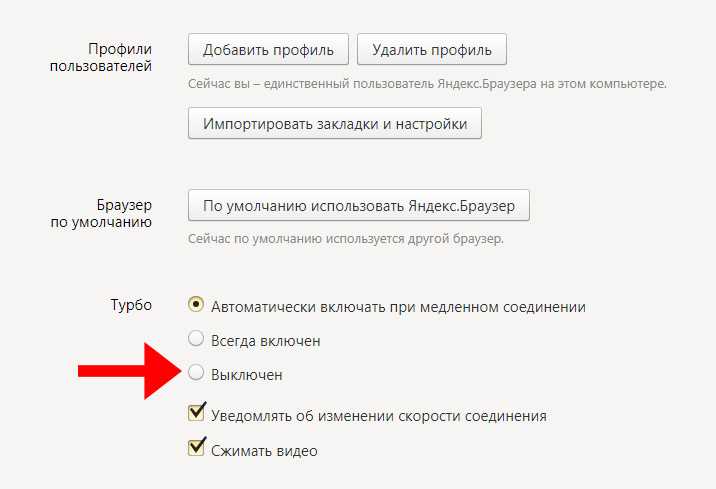 Это позволяет вам иметь все ваши источники в одном месте. Он упрощает чтение благодаря интеллектуальному управлению статьями, синхронизации между несколькими устройствами и беспрепятственному просмотру в автономном режиме.
Используйте Feed Viewer в подходящее время, не беспокоясь о том, что что-то упустили. Не тратьте свое время на периодический поиск новых статей на ваших любимых веб-сайтах. Feed Viewer может сделать это за вас. Мощное облако позаботится об открытии нового контента, пока ваше устройство может расслабиться. Такой подход поддерживает высокую производительность процессора, пропускную способность интернета и заряд батареи.
Feed Viewer не выполняет удаленный код. Скрипты намеренно отключены, чтобы защитить вас от вредоносных программ. Он также блокирует все файлы cookie любого типа. Ваша история посещений не записывается и не привязывается к вашему личному кабинету. Feed Viewer разработан с учетом конфиденциальности. Поставщики рекламы не могут отслеживать вас с помощью файлов cookie или отпечатков пальцев браузера.
Это позволяет вам иметь все ваши источники в одном месте. Он упрощает чтение благодаря интеллектуальному управлению статьями, синхронизации между несколькими устройствами и беспрепятственному просмотру в автономном режиме.
Используйте Feed Viewer в подходящее время, не беспокоясь о том, что что-то упустили. Не тратьте свое время на периодический поиск новых статей на ваших любимых веб-сайтах. Feed Viewer может сделать это за вас. Мощное облако позаботится об открытии нового контента, пока ваше устройство может расслабиться. Такой подход поддерживает высокую производительность процессора, пропускную способность интернета и заряд батареи.
Feed Viewer не выполняет удаленный код. Скрипты намеренно отключены, чтобы защитить вас от вредоносных программ. Он также блокирует все файлы cookie любого типа. Ваша история посещений не записывается и не привязывается к вашему личному кабинету. Feed Viewer разработан с учетом конфиденциальности. Поставщики рекламы не могут отслеживать вас с помощью файлов cookie или отпечатков пальцев браузера.
Firefox Focus
Mozilla
На этой странице описаны некоторые новые функции Firefox Focus. Если ваш Firefox Focus выглядит иначе, не волнуйтесь, скоро вы сможете получить новую версию. Поднимите приватный просмотр на новый уровень. Firefox Focus предоставляет вам специальный браузер конфиденциальности с защитой от отслеживания и блокировкой контента. Вы можете использовать Firefox Focus как отдельный браузер или как блокировщик контента для Safari на поддерживаемых устройствах iPhone, iPad и iPod touch. Используйте Firefox Focus в качестве браузера, предназначенного для обеспечения вашей конфиденциальности и безопасности. Легко стирайте историю посещенных страниц, пароли, закладки и файлы cookie и не позволяйте нежелательной рекламе следить за вами. Всякий раз, когда вам нужен приватный опыт без трекеров, запускайте Firefox Focus. Firefox Focus прост в использовании. Просто введите поиск или адрес веб-сайта в поле. Чтобы просмотреть страницу в обычном Firefox или поделиться ею с помощью другого приложения, нажмите кнопку «Поделиться» в нижней части экрана.
Просто введите поиск или адрес веб-сайта в поле. Чтобы просмотреть страницу в обычном Firefox или поделиться ею с помощью другого приложения, нажмите кнопку «Поделиться» в нижней части экрана.
BlackBerry Access
BlackBerry
Обеспечьте доступ к вашей корпоративной сети с личных или некорпоративных управляемых устройств, защищая корпоративные данные с помощью полной контейнеризации для снижения риска утечки данных. BlackBerry® Access обеспечивает безопасный и интуитивно понятный пользовательский интерфейс для работы в интрасети. Сотрудники получают доступ к корпоративным интрасетям и приложениям на своих личных или некорпоративных управляемых устройствах. Упростите использование собственной компьютерной программы с предложениями BlackBerry для настольных компьютеров, предоставляющими вам современные альтернативы традиционным решениям VPN и VDI. BlackBerry® Desktop позволяет пользователям безопасно получать доступ к корпоративному локальному или облачному содержимому и ресурсам на своих личных или не корпоративных устройствах под управлением Windows 10 и macOS. Он включает BlackBerry Access, а также BlackBerry® Work. BlackBerry Access — это безопасный браузер, который позволяет вашей организации уверенно включать мобильный доступ к вашей корпоративной сети. Он поддерживает iOS, Android, Windows и macOS.
Он включает BlackBerry Access, а также BlackBerry® Work. BlackBerry Access — это безопасный браузер, который позволяет вашей организации уверенно включать мобильный доступ к вашей корпоративной сети. Он поддерживает iOS, Android, Windows и macOS.
TalonWork
Talon Cyber Security
Первый безопасный корпоративный браузер, разработанный для будущего работы. Защитите от вредоносных программ и предотвратите потерю данных для SaaS и веб-приложений для любого бизнес-пользователя из любого места и с любого устройства. TalonWork — это усиленный браузер на основе Chromium, который локально изолирует веб-трафик на конечной точке, обеспечивая быстрое и естественное взаимодействие с пользователем. TalonWork интегрируется с популярными поставщиками удостоверений, чтобы упростить регистрацию пользователей и применение политик. TalonWork предоставляет комплексную защиту от потери данных для снижения киберрисков. Это включает в себя шифрование файлов для предотвращения передачи конфиденциальных файлов извне или хранения на конечных точках. TalonWork также предоставляет детальные ограничения буфера обмена, печати и снимков экрана. TalonWork блокирует доступ к вредоносным доменам и фишинговым веб-сайтам с помощью фильтрации URL-адресов и расширенных функций безопасного просмотра. TalonWork также предотвращает загрузку/выгрузку вредоносных файлов с помощью механизма сканирования файлов Talon или CrowdStrike Falcon X.
Это включает в себя шифрование файлов для предотвращения передачи конфиденциальных файлов извне или хранения на конечных точках. TalonWork также предоставляет детальные ограничения буфера обмена, печати и снимков экрана. TalonWork блокирует доступ к вредоносным доменам и фишинговым веб-сайтам с помощью фильтрации URL-адресов и расширенных функций безопасного просмотра. TalonWork также предотвращает загрузку/выгрузку вредоносных файлов с помощью механизма сканирования файлов Talon или CrowdStrike Falcon X.
Мин.
Мин.
Более умный веб-браузер. Вкладки в Min занимают меньше места, предоставляя вам больше места для просмотра веб-страниц. Страницы, которые вы давно не просматривали, исчезают, позволяя вам увидеть то, что важно, а режим фокусировки скрывает другие вкладки, чтобы вы не отвлекались. Просматривайте быстрые определения и ответы с информацией от DuckDuckGo, включая статьи из Википедии и многое другое. Быстрый переход на любой сайт с помощью нечеткого поиска. Или выполните поиск по полному тексту каждой страницы, которую вы посетили, даже если вы не помните название. Вкладки в Min открываются рядом с текущей вкладкой, так что вы никогда не потеряете свое место. Если у вас слишком много вкладок, вы можете легко разделить их на группы, чтобы упростить себе задачу. Min останавливает рекламу и трекеры, поэтому вы можете быстрее просматривать страницы без отслеживания. А когда вы используете медленное или дорогое подключение к Интернету, он позволяет блокировать сценарии и изображения, поэтому страницы загружаются быстрее и используют меньше данных.
Быстрый переход на любой сайт с помощью нечеткого поиска. Или выполните поиск по полному тексту каждой страницы, которую вы посетили, даже если вы не помните название. Вкладки в Min открываются рядом с текущей вкладкой, так что вы никогда не потеряете свое место. Если у вас слишком много вкладок, вы можете легко разделить их на группы, чтобы упростить себе задачу. Min останавливает рекламу и трекеры, поэтому вы можете быстрее просматривать страницы без отслеживания. А когда вы используете медленное или дорогое подключение к Интернету, он позволяет блокировать сценарии и изображения, поэтому страницы загружаются быстрее и используют меньше данных.
Undetectable Browser
Undetectable
Undetectable – браузер с защитой от обнаружения для эффективной и безопасной онлайн-активности. Забудьте о виртуальных машинах и необходимости покупать новое оборудование. Наслаждайтесь действительно быстрым просмотром профилей. Сегодня почти любой онлайн-бизнес может извлечь выгоду из браузера Undetectable. Удобная работа с мультиаккаунтами в социальных сетях. Создавайте и управляйте неограниченным количеством онлайн-аккаунтов. Управлять большими объемами таргетированной и контекстной рекламы. Undetectable позволяет легко переключаться между десятками рекламных аккаунтов с поразительной эффективностью. Независимо от вашего профиля для поиска бонусов, Undetectable позволяет вам успешно регистрироваться и работать со многими учетными записями из одного места. Одновременный доступ к нескольким аккаунтам на форумах и досках объявлений во избежание блокировки. Создайте сотни несвязанных учетных записей на популярных платформах электронной коммерции. Защитите себя от опасных утечек информации. Браузер-антидетект Undetectable защищает ваши личные данные от любых попыток несанкционированной идентификации и шпионских программ.
Сегодня почти любой онлайн-бизнес может извлечь выгоду из браузера Undetectable. Удобная работа с мультиаккаунтами в социальных сетях. Создавайте и управляйте неограниченным количеством онлайн-аккаунтов. Управлять большими объемами таргетированной и контекстной рекламы. Undetectable позволяет легко переключаться между десятками рекламных аккаунтов с поразительной эффективностью. Независимо от вашего профиля для поиска бонусов, Undetectable позволяет вам успешно регистрироваться и работать со многими учетными записями из одного места. Одновременный доступ к нескольким аккаунтам на форумах и досках объявлений во избежание блокировки. Создайте сотни несвязанных учетных записей на популярных платформах электронной коммерции. Защитите себя от опасных утечек информации. Браузер-антидетект Undetectable защищает ваши личные данные от любых попыток несанкционированной идентификации и шпионских программ.
Браузер Tor
Проект Tor
Защитите себя от отслеживания, слежки и цензуры. Если вы находитесь в стране, где Tor заблокирован, вы можете настроить Tor для подключения к мосту в процессе установки. Выберите «Tor подвергается цензуре в моей стране». Если Tor не подвергается цензуре, одной из наиболее распространенных причин, по которой Tor не подключается, являются неправильные системные часы. Пожалуйста, убедитесь, что он установлен правильно. Браузер Tor будет блокировать плагины браузера, такие как Flash, RealPlayer, QuickTime и другие: ими можно манипулировать, чтобы раскрыть ваш IP-адрес. Мы не рекомендуем устанавливать дополнительные надстройки или плагины в Tor Browser. Плагины или дополнения могут обходить Tor или нарушать вашу конфиденциальность. Tor Browser уже поставляется с HTTPS Everywhere, NoScript и другими исправлениями для защиты вашей конфиденциальности и безопасности. Браузер Tor использует сеть Tor для защиты вашей конфиденциальности и анонимности. Браузер Tor разработан таким образом, чтобы веб-сайты не могли «снимать отпечатки пальцев» или идентифицировать вас на основе конфигурации вашего браузера.
Если вы находитесь в стране, где Tor заблокирован, вы можете настроить Tor для подключения к мосту в процессе установки. Выберите «Tor подвергается цензуре в моей стране». Если Tor не подвергается цензуре, одной из наиболее распространенных причин, по которой Tor не подключается, являются неправильные системные часы. Пожалуйста, убедитесь, что он установлен правильно. Браузер Tor будет блокировать плагины браузера, такие как Flash, RealPlayer, QuickTime и другие: ими можно манипулировать, чтобы раскрыть ваш IP-адрес. Мы не рекомендуем устанавливать дополнительные надстройки или плагины в Tor Browser. Плагины или дополнения могут обходить Tor или нарушать вашу конфиденциальность. Tor Browser уже поставляется с HTTPS Everywhere, NoScript и другими исправлениями для защиты вашей конфиденциальности и безопасности. Браузер Tor использует сеть Tor для защиты вашей конфиденциальности и анонимности. Браузер Tor разработан таким образом, чтобы веб-сайты не могли «снимать отпечатки пальцев» или идентифицировать вас на основе конфигурации вашего браузера.
Lunascape
Lunascape
Это веб-браузер, предназначенный для быстрого отображения веб-сайтов. Он имеет простую структуру для увеличения скорости отображения. Он снижает скорость отображения на 5-25% по сравнению с обычным веб-браузером. Он имеет функцию блокировки рекламы, поэтому только необходимая информация на веб-странице отображается в сжатом виде. Кроме того, он не выполняет ненужной связи, поэтому веб-страница может отображаться быстрее. Мы подчеркиваем важность защиты конфиденциальности и не отправляем на серверы или веб-сайты какие-либо данные, такие как история просмотров веб-страниц пользователем. Конфиденциальность пользователей защищена, и они могут безопасно и надежно пользоваться Интернетом. Интернет огромен и быстро развивается, и мы не можем создать лучший веб-браузер самостоятельно. В Lunascape мы продолжим обмениваться с вами информацией, насколько это возможно, и мы надеемся создать новый веб-сайт на основе обширных обсуждений.
Citrix Secure Browser
Citrix
Защитите свои данные от атак через браузер. Когда дело доходит до безопасности, Интернет — один из ваших злейших врагов. Что является проблемой, поскольку сотрудникам нужен Интернет, чтобы оставаться продуктивными. Вот для чего предназначен Citrix Secure Browser. Этот облачный браузер позволяет полностью защитить вашу сеть, не усложняя работу пользователей. Вперед — позвольте сотрудникам просматривать страницы. Мы изолируем этот трафик и защитим вашу сеть. Даже если кто-то попадет на взломанный сайт, ваши устройства и данные останутся в безопасности. В командах больше свободы. Вы получаете больший контроль. Сотрудники хотят просматривать без ограничений. ИТ-специалистам необходимо сдерживать интернет-атаки. Citrix Secure Browser позволяет вам делать и то, и другое. Citrix Secure Browser полностью отделен от вашей сети. Это означает, что просмотр на 100% изолирован, и каждый сеанс уничтожается после использования. Таким образом, даже если вы расширяете возможности сотрудников для работы на ходу, ваши корпоративные ресурсы остаются в безопасности.
Таким образом, даже если вы расширяете возможности сотрудников для работы на ходу, ваши корпоративные ресурсы остаются в безопасности.
Ghostery Dawn
Ghostery
Smart-Browsing автоматически оптимизирует производительность страницы во время просмотра. Ghostery Блокирует трекеры, чтобы навести порядок на веб-страницах и ускорить загрузку страниц. Защита от отслеживания анонимизирует ваши данные для дополнительной защиты вашей конфиденциальности. Оставайтесь в тени с защитой класса Ghostery, пока вы путешествуете по Интернету. Оставайтесь в тени с защитой класса Ghostery, пока вы путешествуете по Интернету. Оставайтесь в тени с защитой класса Ghostery, пока вы путешествуете по Интернету. Режим «Только HTTPS» — это расширенный параметр конфиденциальности, предлагаемый в Ghostery Dawn. Протокол передачи гипертекста (HTTP), основной протокол обмена данными между браузерами и веб-сайтами, не защищен и часто подвергается нежелательному наблюдению и возможному манипулированию.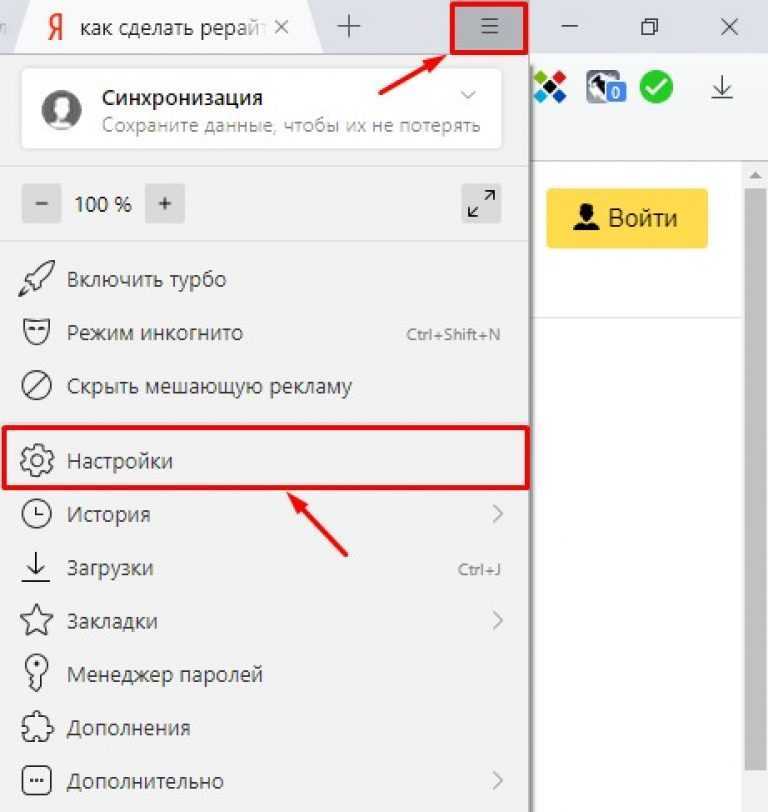 Режим «Только HTTPS» гарантирует, что все соединения, осуществляемые с помощью браузеров Ghostery, осуществляются с помощью HTTP через TLS (HTTPS), защищенной и зашифрованной формы связи, которая является гораздо более безопасным протоколом.
Режим «Только HTTPS» гарантирует, что все соединения, осуществляемые с помощью браузеров Ghostery, осуществляются с помощью HTTP через TLS (HTTPS), защищенной и зашифрованной формы связи, которая является гораздо более безопасным протоколом.
Polarity
Polarity
Многофункциональный, быстрый, безопасный, стабильный и настраиваемый веб-браузер, поддерживающий новейшие веб-стандарты. Polarity повышает вашу конфиденциальность благодаря встроенной блокировке рекламы и защите от отслеживания. Все эти аспекты Polarity помогают обеспечить уникальный опыт просмотра, чтобы вы могли наслаждаться лучшим из того, что может предложить Интернет. Polarity разработана с учетом эффективности, чтобы иметь возможность работать на более низком оборудовании, таком как планшеты и старые ПК. Даже с многопроцессорной архитектурой Polarity оптимизирована для уменьшения раздувания и утечек памяти, которые могут потреблять ненужные объемы оперативной памяти.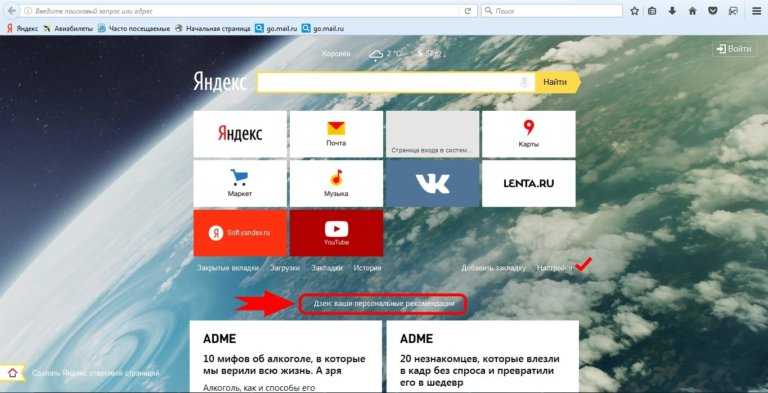 Polarity активно освобождает неиспользуемые ресурсы в браузере, освобождая место для других приложений и игр, работающих на вашем компьютере. Прекратите закрывать приложения, чтобы освободить память и многозадачность. Продлите срок службы аккумулятора вашего ноутбука, включив режим энергосбережения. Это заблокирует навязчивую анимацию, такую как реклама (Flash/GIF), отключит WebGL, анимацию браузера и веб-сайта.
Polarity активно освобождает неиспользуемые ресурсы в браузере, освобождая место для других приложений и игр, работающих на вашем компьютере. Прекратите закрывать приложения, чтобы освободить память и многозадачность. Продлите срок службы аккумулятора вашего ноутбука, включив режим энергосбережения. Это заблокирует навязчивую анимацию, такую как реклама (Flash/GIF), отключит WebGL, анимацию браузера и веб-сайта.
CM Browser
Cheetah Mobile
CM Browser защищает вас от фишинговых атак и предупреждает о посещении вредоносных веб-сайтов. Загруженные приложения также сканируются для предотвращения заражения троянами, рекламным ПО и другими видами вирусов. Пользовательский интерфейс дает вам удобное управление жестами, настраиваемый быстрый набор для ваших любимых сайтов, персонализированные закладки для отслеживания сайтов, которые вы хотите посетить, а наша анимация карточных вкладок позволяет интуитивно управлять несколькими веб-страницами. Крошечный размер гарантирует бесперебойную работу вашего устройства. Механизм предварительной загрузки и ускорение для просмотра веб-страниц упрощают серфинг. CM Browser — это мощный интернет-браузер, разработанный KS Mobile, компанией, разработавшей такие важные приложения для обеспечения безопасности, как CM Security или Clean Master. Из-за этого безопасность является одной из его главных сильных сторон. CM Browser имеет много положительных моментов по сравнению с другими браузерами. Начнем с того, что в нашем терминале приложение занимает менее двух мегабайт памяти, по сравнению с более чем двадцатью восемью в Google Chrome.
Крошечный размер гарантирует бесперебойную работу вашего устройства. Механизм предварительной загрузки и ускорение для просмотра веб-страниц упрощают серфинг. CM Browser — это мощный интернет-браузер, разработанный KS Mobile, компанией, разработавшей такие важные приложения для обеспечения безопасности, как CM Security или Clean Master. Из-за этого безопасность является одной из его главных сильных сторон. CM Browser имеет много положительных моментов по сравнению с другими браузерами. Начнем с того, что в нашем терминале приложение занимает менее двух мегабайт памяти, по сравнению с более чем двадцатью восемью в Google Chrome.
360 Secure Browser
360 Safe Browser
Встроенный, плавный и естественный, уменьшает повреждение синего света, упрощает и удобней работать в Интернете. 360 Secure Browser, придерживаясь уважительной концепции дизайна и минималистского стиля дизайна, объединяет новый макет, мощный интеллектуальный поиск, строгую систему определения URL-адресов, новое обновление для освежающего опыта и новый старт. Совершенно новая домашняя страница с новым обновлением минималистичных функций и освежающим интерфейсом. Защитите свою конфиденциальность при просмотре веб-страниц, чтобы вам было трудно отслеживать вас на разных веб-сайтах. Видео на веб-странице поддерживает воспроизведение в плавающем окне, поддерживает воспроизведение с удвоенной скоростью, фоновое воспроизведение, воспроизведение в небольшом окне и прослушивает только звук. История просмотров, кеш и файлы cookie не сохраняются в режиме инкогнито.
Совершенно новая домашняя страница с новым обновлением минималистичных функций и освежающим интерфейсом. Защитите свою конфиденциальность при просмотре веб-страниц, чтобы вам было трудно отслеживать вас на разных веб-сайтах. Видео на веб-странице поддерживает воспроизведение в плавающем окне, поддерживает воспроизведение с удвоенной скоростью, фоновое воспроизведение, воспроизведение в небольшом окне и прослушивает только звук. История просмотров, кеш и файлы cookie не сохраняются в режиме инкогнито.
Presearch Privacy Browser
Presearch
Presearch Privacy Browser работает на базе Presearch. Браузер Presearch позволяет вам выполнять поиск в Presearch и нескольких других поисковых системах по умолчанию — вы также можете добавить свою собственную поисковую систему! Presearch — это децентрализованная поисковая система, созданная сообществом, которая обеспечивает лучшие результаты, защищая вашу конфиденциальность и вознаграждая вас за поиск.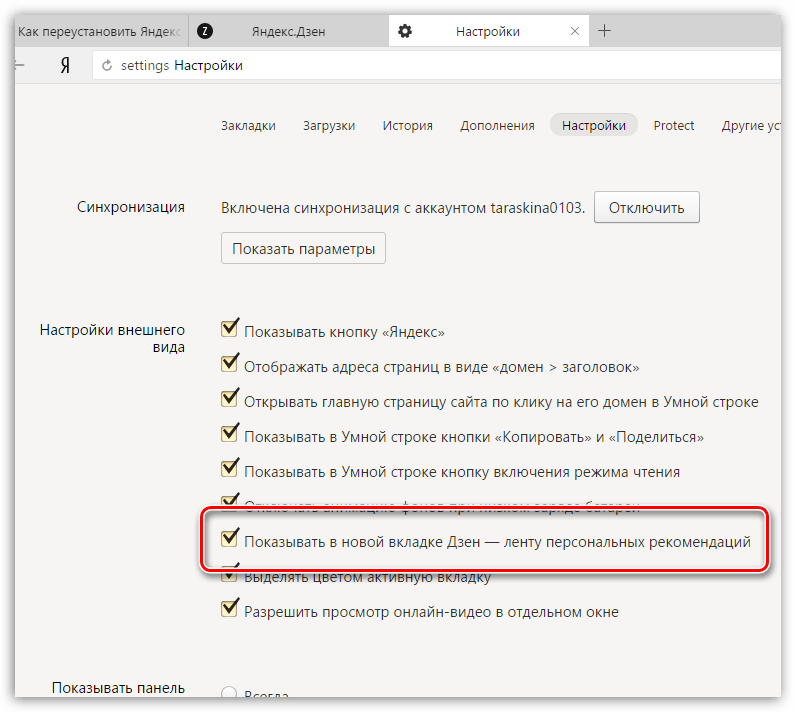 Члены сообщества могут активно участвовать в проекте, используя чат-группы сообщества Presearch, внося пакеты с открытым исходным кодом в наш репозиторий исходного кода или просто в качестве пользователей или промоутеров, помогая повышать использование и осведомленность. В настоящее время Presearch готовится выпустить свою первую децентрализованную технологию — новую поисковую систему, которая работает на серверах узлов, управляемых членами сообщества Presearch. В дополнение к лучшим результатам, Presearch также защищает вашу конфиденциальность, поскольку он не отслеживает вас и не сохраняет ваши поисковые запросы, а запросы обрабатываются децентрализованной сетью узловых серверов, обрабатывающих анонимные запросы.
Члены сообщества могут активно участвовать в проекте, используя чат-группы сообщества Presearch, внося пакеты с открытым исходным кодом в наш репозиторий исходного кода или просто в качестве пользователей или промоутеров, помогая повышать использование и осведомленность. В настоящее время Presearch готовится выпустить свою первую децентрализованную технологию — новую поисковую систему, которая работает на серверах узлов, управляемых членами сообщества Presearch. В дополнение к лучшим результатам, Presearch также защищает вашу конфиденциальность, поскольку он не отслеживает вас и не сохраняет ваши поисковые запросы, а запросы обрабатываются децентрализованной сетью узловых серверов, обрабатывающих анонимные запросы.
Через браузер
Через
Через браузер — это облегченный браузер с мощными функциями. Создан на гиковском мышлении. Делайте сложные вещи простыми. Все для вашего опыта просмотра. Мы хотим подарить вам блестящий опыт. Благодаря легкому и свежему дизайну ваш просмотр будет чистым. И мы хотим, чтобы он был самым эффективным. Так что нет ни подачи, ни всплеска. Via — это просто тихий браузер. Все дела решаете сами. Вы можете изменить домашнюю страницу на свой стиль в любое время. Via также содержит несколько мощных инструментов, таких как переключатель, режим рабочего стола и т. д. Различные инструменты удовлетворят ваши потребности. Посетите свой любимый веб-сайт без рекламы. Делайте сложные вещи простыми и максимально эффективными. Наслаждайтесь просмотром с быстрой скоростью загрузки и мощной блокировкой рекламы. Небольшой размер приложения (менее 0,5 МБ), обеспечивающий гибкость вашего устройства. Интеллектуальная загрузка изображений и блокировка рекламы помогают сократить использование данных. Легко создайте собственную домашнюю страницу и сделайте ее своей.
Мы хотим подарить вам блестящий опыт. Благодаря легкому и свежему дизайну ваш просмотр будет чистым. И мы хотим, чтобы он был самым эффективным. Так что нет ни подачи, ни всплеска. Via — это просто тихий браузер. Все дела решаете сами. Вы можете изменить домашнюю страницу на свой стиль в любое время. Via также содержит несколько мощных инструментов, таких как переключатель, режим рабочего стола и т. д. Различные инструменты удовлетворят ваши потребности. Посетите свой любимый веб-сайт без рекламы. Делайте сложные вещи простыми и максимально эффективными. Наслаждайтесь просмотром с быстрой скоростью загрузки и мощной блокировкой рекламы. Небольшой размер приложения (менее 0,5 МБ), обеспечивающий гибкость вашего устройства. Интеллектуальная загрузка изображений и блокировка рекламы помогают сократить использование данных. Легко создайте собственную домашнюю страницу и сделайте ее своей.
BrowserJet
BrowserJet
BrowserJet позволяет запускать несколько сеансов со встроенными несколькими IP-адресами в одном браузере.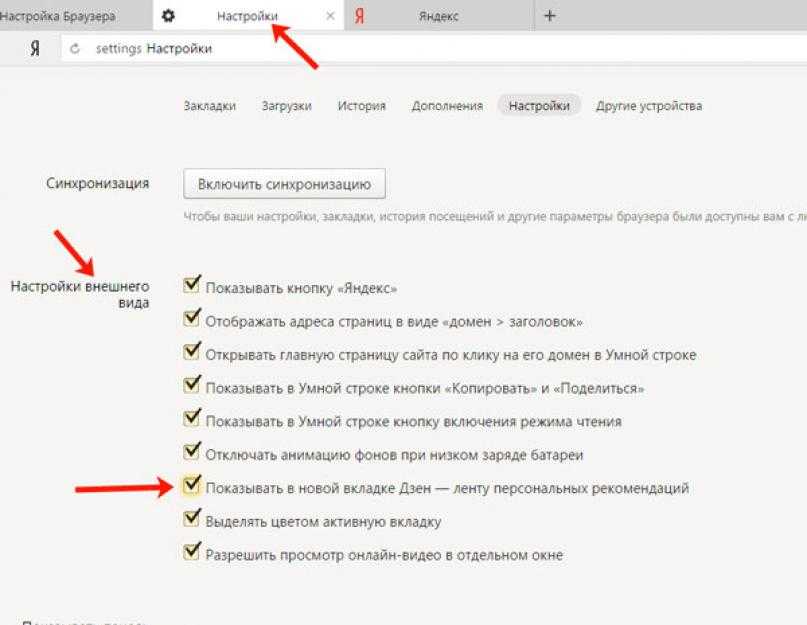 Эта кнопка позволяет перезагрузить вкладку со свежим IP-адресом выбранного региона. Вы можете оставаться анонимным и просматривать веб-страницы с нескольких IP-адресов и входить на один или несколько веб-сайтов с любым количеством учетных записей. Открывайте столько сеансов одного и того же веб-сайта, сколько хотите, с помощью нашего браузера, вам не нужно запускать прокси, чтобы скрыть свою личность. Получите разные файлы cookie для каждой вкладки, чтобы вы могли запускать несколько сеансов одновременно. Попробуйте нашу функцию управления учетными записями и быстро заполняйте формы. Будь то ваш адрес электронной почты, пароль или последние 4 цифры вашей кредитной карты, скопируйте все в несколько кликов. Вы также можете захватить свой экран в изображение, нажав на значок захвата. Это позволяет сохранять необходимую информацию при просмотре веб-страниц с другим географическим местоположением.
Эта кнопка позволяет перезагрузить вкладку со свежим IP-адресом выбранного региона. Вы можете оставаться анонимным и просматривать веб-страницы с нескольких IP-адресов и входить на один или несколько веб-сайтов с любым количеством учетных записей. Открывайте столько сеансов одного и того же веб-сайта, сколько хотите, с помощью нашего браузера, вам не нужно запускать прокси, чтобы скрыть свою личность. Получите разные файлы cookie для каждой вкладки, чтобы вы могли запускать несколько сеансов одновременно. Попробуйте нашу функцию управления учетными записями и быстро заполняйте формы. Будь то ваш адрес электронной почты, пароль или последние 4 цифры вашей кредитной карты, скопируйте все в несколько кликов. Вы также можете захватить свой экран в изображение, нажав на значок захвата. Это позволяет сохранять необходимую информацию при просмотре веб-страниц с другим географическим местоположением.
AVG Secure Browser
AVG Technologies
Мы считаем, что каждый должен иметь полный контроль над тем, как веб-сайты отслеживают вас, когда вы просматриваете веб-страницы.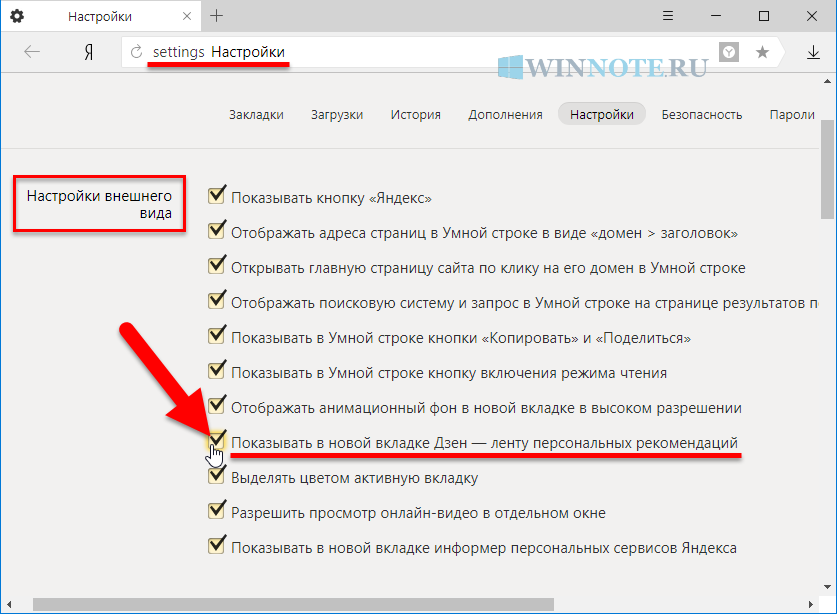 AVG Secure Browser был разработан экспертами по безопасности, главной целью которых является ваша конфиденциальность и безопасность, и все это со знакомым простым в использовании интерфейсом. В отличие от других обычных браузеров, он гарантирует, что ваши данные останутся конфиденциальными и безопасными — с того самого момента, как вы впервые запустите его. Не устанавливайте, не настраивайте и не изменяйте настройки браузера. После того, как вы загрузили, мы вас обеспечим. Наши встроенные функции конфиденциальности охватывают каждый аспект вашего цифрового отпечатка пальца с самого начала. После загрузки все готово для более анонимного просмотра. Помогает запретить сайтам отслеживать ваши действия в Интернете. Наслаждайтесь безопасным просмотром с нашим приватным браузером! Наш блокировщик рекламы позаботится о раздражающих помехах. Потому что меньшая загрузка означает более быструю и удобную работу для вас. Все это при сохранении вашей безопасности и анонимности прямо из коробки.
AVG Secure Browser был разработан экспертами по безопасности, главной целью которых является ваша конфиденциальность и безопасность, и все это со знакомым простым в использовании интерфейсом. В отличие от других обычных браузеров, он гарантирует, что ваши данные останутся конфиденциальными и безопасными — с того самого момента, как вы впервые запустите его. Не устанавливайте, не настраивайте и не изменяйте настройки браузера. После того, как вы загрузили, мы вас обеспечим. Наши встроенные функции конфиденциальности охватывают каждый аспект вашего цифрового отпечатка пальца с самого начала. После загрузки все готово для более анонимного просмотра. Помогает запретить сайтам отслеживать ваши действия в Интернете. Наслаждайтесь безопасным просмотром с нашим приватным браузером! Наш блокировщик рекламы позаботится о раздражающих помехах. Потому что меньшая загрузка означает более быструю и удобную работу для вас. Все это при сохранении вашей безопасности и анонимности прямо из коробки.
GNU IceCat
GNU
GNUzilla — это версия GNU пакета Mozilla, а GNU IceCat — это версия GNU браузера Firefox. Его главное преимущество — этическое, это полностью бесплатное программное обеспечение. Хотя исходный код Firefox из проекта Mozilla является бесплатным программным обеспечением, они распространяют и рекомендуют несвободное программное обеспечение в виде подключаемых модулей и дополнений. Кроме того, их лицензия на товарный знак налагает требования на распространение измененных версий, что затрудняет осуществление свободы. 3. Расширение, которое шифрует ваше общение со многими основными веб-сайтами, делая ваш просмотр более безопасным. Блокирует средства отслеживания конфиденциальности в обычном режиме просмотра и все сторонние запросы в режиме приватного просмотра на основе Adblock Plus. Добавляет настраиваемую домашнюю страницу «about:icecat» со ссылками на информацию о бесплатном программном обеспечении и функциях конфиденциальности в IceCat, а также с флажками для включения и отключения тех, которые более склонны к взлому веб-сайтов.
Dot Browser
Dot HQ
Браузер, в основе которого лежит конфиденциальность. Dot Browser — это веб-браузер, заботящийся о конфиденциальности, со встроенными интеллектуальными функциями для защиты от трекеров и онлайн-рекламы. Ваши данные постоянно продаются через крупные рекламные сети, которые отслеживают, какие сайты вы любите посещать онлайн. Мы никогда не отправляем телеметрию или отчеты о сбоях без вашего согласия. Просмотрите нашу библиотеку из тысяч тем и расширений, чтобы сделать Dot такой, какой вам нравится. Мы предложим замаскировать ваш адрес электронной почты при регистрации на сайтах или в службах. Dot построен на основе программного обеспечения с открытым исходным кодом, что означает, что исходный код открыт для всех. Dot может перенести все ваши данные из предыдущего браузера всего за несколько кликов. Dot Browser имеет Dot Shield, который защищает вас от нежелательной рекламы и трекеров.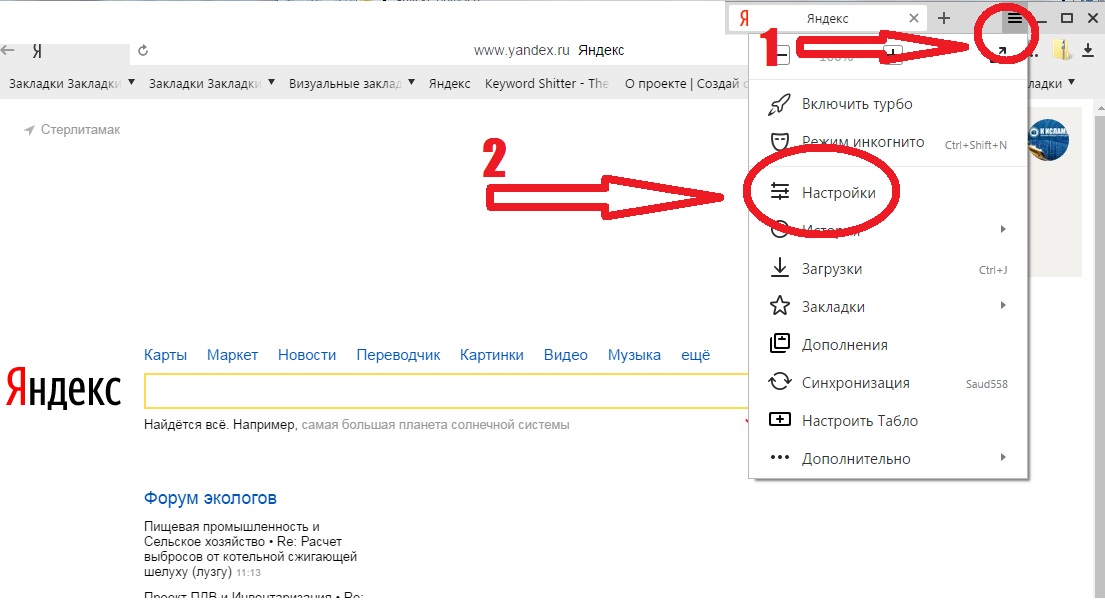 Мы выбрали Gecko из-за того, что он является лучшим конкурентом Chromium, а также потому, что он разработан Mozilla, которая наиболее известна своими усилиями по обеспечению конфиденциальности в сообществе.
Мы выбрали Gecko из-за того, что он является лучшим конкурентом Chromium, а также потому, что он разработан Mozilla, которая наиболее известна своими усилиями по обеспечению конфиденциальности в сообществе.
Яндекс.DNS
Яндекс
Яндекс имеет более 80 DNS-серверов, расположенных в разных городах и странах. Запросы каждого пользователя обрабатываются ближайшим к нему сервером, поэтому сайты быстрее открываются с Яндекс.DNS в «базовом» режиме. Некоторые веб-сайты в Интернете содержат вредоносное ПО, способное заразить ваш компьютер вирусом. Иногда вирусы могут находиться даже на проверенном сайте. Другие страницы создаются хакерами и крадут пароли и личную информацию или снимают деньги с телефонных счетов. При попытке открыть сайт в «безопасном» и «семейном» режимах Яндекс.DNS заблокирует загрузку с него любой информации и предупредит пользователя. Яндекс использует собственное антивирусное ПО, которое проверяет сайты на наличие вредоносных программ. Яндекс.DNS использует собственное антивирусное ПО, работающее на алгоритмах Яндекса, а также сигнатурную технологию Sophos. Каждый раз, когда вы переходите на веб-страницу, браузер ищет ее адрес в системе DNS. Чем быстрее работает ближайший к вам DNS-сервер, тем быстрее открывается сайт.
Яндекс.DNS использует собственное антивирусное ПО, работающее на алгоритмах Яндекса, а также сигнатурную технологию Sophos. Каждый раз, когда вы переходите на веб-страницу, браузер ищет ее адрес в системе DNS. Чем быстрее работает ближайший к вам DNS-сервер, тем быстрее открывается сайт.
Vivaldi
Vivaldi Technologies
Новый браузер Vivaldi защищает вас от трекеров, блокирует нежелательную рекламу и предоставляет вам полный контроль благодаря уникальным встроенным функциям. Получите Vivaldi и просматривайте быстро.
Adaware Safe Browser
Adaware
Инструмент Adaware Web Protection будет действовать как привратник информации, передаваемой между вашим ПК и Интернетом. Браузер мгновенно заблокирует вредоносные неизвестные URL-адреса и предупредит вас о любых возможных фишинговых атаках в момент их обнаружения. Скройте историю поиска, заблокируйте файлы cookie и предотвратите любые другие попытки отслеживать, что вы просматриваете в Интернете. Наша защита конфиденциальности замаскирует вашу цифровую личность и предотвратит онлайн-отслеживание. Adaware Safe Browser работает в сочетании с Adaware Protect, панелью конфиденциальности и безопасности, которая находится на экране рабочего стола Windows. Быстрый поиск в Интернете прямо с рабочего стола и управление доступом к микрофону и камере. Верните себе контроль над своей конфиденциальностью. Защита, выходящая за рамки инкогнито. Браузер, который быстрее, безопаснее и удобнее. Испытайте дополнительный уровень защиты.
Скройте историю поиска, заблокируйте файлы cookie и предотвратите любые другие попытки отслеживать, что вы просматриваете в Интернете. Наша защита конфиденциальности замаскирует вашу цифровую личность и предотвратит онлайн-отслеживание. Adaware Safe Browser работает в сочетании с Adaware Protect, панелью конфиденциальности и безопасности, которая находится на экране рабочего стола Windows. Быстрый поиск в Интернете прямо с рабочего стола и управление доступом к микрофону и камере. Верните себе контроль над своей конфиденциальностью. Защита, выходящая за рамки инкогнито. Браузер, который быстрее, безопаснее и удобнее. Испытайте дополнительный уровень защиты.
Браузер MINT
Приложения BetaTap
Безопасность и скорость в одном замечательном приложении. Скройте свои личные закладки, историю и заметки! Чтобы получить доступ к Incognito+, нажмите и удерживайте нижнюю правую кнопку со шляпой. Чтобы использовать обычное инкогнито, просто нажмите кнопку со шляпой. Дни постоянного переключения между приложениями для заметок и веб-браузера прошли. Быстро записывайте заметки, проводя пальцем влево, чтобы получить доступ к ящику для заметок. Ускорьте просмотр и сэкономьте трафик и заряд батареи, заблокировав самую надоедливую рекламу. Просматривайте плавно на ходу. Синхронизируйте обычные закладки и заметки в режиме инкогнито на своих устройствах Android. Посмотрите, о чем идет речь. Получите браузер MINT сегодня! Стильный дизайн означает более быструю загрузку. Архитектура MINT Browser разработана таким образом, чтобы быть быстрым, как легкий браузер, но не легким в функциях. Браузер MINT не только поддерживает проксирование через Tor, но также исправляет печально известную ошибку WebRTC, из-за которой происходит утечка конфиденциальной информации при использовании Tor.
Чтобы использовать обычное инкогнито, просто нажмите кнопку со шляпой. Дни постоянного переключения между приложениями для заметок и веб-браузера прошли. Быстро записывайте заметки, проводя пальцем влево, чтобы получить доступ к ящику для заметок. Ускорьте просмотр и сэкономьте трафик и заряд батареи, заблокировав самую надоедливую рекламу. Просматривайте плавно на ходу. Синхронизируйте обычные закладки и заметки в режиме инкогнито на своих устройствах Android. Посмотрите, о чем идет речь. Получите браузер MINT сегодня! Стильный дизайн означает более быструю загрузку. Архитектура MINT Browser разработана таким образом, чтобы быть быстрым, как легкий браузер, но не легким в функциях. Браузер MINT не только поддерживает проксирование через Tor, но также исправляет печально известную ошибку WebRTC, из-за которой происходит утечка конфиденциальной информации при использовании Tor.
SnowHaze
SnowHaze
SnowHaze позволяет вам вернуть себе контроль над вашими личными данными, и мы не жалеем усилий, чтобы предоставить вам максимально безопасный просмотр и доступ в Интернет. SnowHaze предлагает браузер с заботой о вашей конфиденциальности и безопасности. Он блокирует агрессивную рекламу и трекеры, защищает вас от снятия отпечатков пальцев в браузере, молниеносно работает и многое другое. SnowHaze предлагает услугу VPN, которая благодаря новому протоколу «Аутентификация с нулевым разглашением» не нуждается в учетных записях пользователей. Даже SnowHaze не может отслеживать своих пользователей, это сочетание отличного браузера и VPN нового поколения, которое отличает SnowHaze от других и делает его самым конфиденциальным и самым безопасным браузером на iOS. Вы можете защитить свой IP-адрес и получить доступ к содержимому, зависящему от местоположения, изменив предполагаемое местоположение.
SnowHaze предлагает браузер с заботой о вашей конфиденциальности и безопасности. Он блокирует агрессивную рекламу и трекеры, защищает вас от снятия отпечатков пальцев в браузере, молниеносно работает и многое другое. SnowHaze предлагает услугу VPN, которая благодаря новому протоколу «Аутентификация с нулевым разглашением» не нуждается в учетных записях пользователей. Даже SnowHaze не может отслеживать своих пользователей, это сочетание отличного браузера и VPN нового поколения, которое отличает SnowHaze от других и делает его самым конфиденциальным и самым безопасным браузером на iOS. Вы можете защитить свой IP-адрес и получить доступ к содержимому, зависящему от местоположения, изменив предполагаемое местоположение.
Браузер Lightning
Разработка ACR
Lightning — это простой и быстрый веб-браузер, ориентированный на дизайн, безопасность и эффективность. Он использует материальный дизайн, не отслеживает вас, предоставляет множество возможностей для защиты вашей конфиденциальности. Он уходит с пути пользователя. Я создал этот браузер, потому что хотел чего-то лучшего. Блокировка рекламы — это основная функция Lightning Browser, предназначенная для повышения скорости и безопасности работы в Интернете. Интерфейс Lightning был тщательно разработан, чтобы вы могли просматривать страницы максимально эффективно. Вкладки и закладки аккуратно спрятаны в боковых ящиках, всего одним движением, что обеспечивает максимальный просмотр экрана с минимальным вмешательством со стороны хрома браузера. Темный режим, светлый режим, цветной режим, ночной режим. В любом случае, что бы вы ни хотели, есть режим для вас. Используя механизм рендеринга WebKit, встроенный в ваше устройство Android, Lightning может обеспечить быструю и легкую работу.
Он уходит с пути пользователя. Я создал этот браузер, потому что хотел чего-то лучшего. Блокировка рекламы — это основная функция Lightning Browser, предназначенная для повышения скорости и безопасности работы в Интернете. Интерфейс Lightning был тщательно разработан, чтобы вы могли просматривать страницы максимально эффективно. Вкладки и закладки аккуратно спрятаны в боковых ящиках, всего одним движением, что обеспечивает максимальный просмотр экрана с минимальным вмешательством со стороны хрома браузера. Темный режим, светлый режим, цветной режим, ночной режим. В любом случае, что бы вы ни хотели, есть режим для вас. Используя механизм рендеринга WebKit, встроенный в ваше устройство Android, Lightning может обеспечить быструю и легкую работу.
Tungsten
Tungsten
Tungsten — простой веб-браузер с уникальными функциями. Внешний вид Tungsten очень прост, однако он имеет необходимые функции, такие как веб-браузер. Стартовое меню, имеющее основные функции веб-браузера, расположено в верхнем левом углу. Кнопка быстрого запуска расположена рядом с меню «Пуск» для быстрого доступа. Если вы перетащите вкладку в центр другой вкладки, Tungsten создаст группу. Вольфрам также может создавать многоуровневые группы. Вольфрам может разделять вкладки по вертикали или по горизонтали. Таким образом, единицей разделения является группа, Tungsten может разделять вкладки или группы в группе. Например, вы можете просматривать на левой панели и просматривать видеосайты на правой панели. В Tungsten есть функция просмотра локальных папок. Эта функция может отображать загруженные файлы, локальные файлы, рабочий стол, панель управления и т. д., например Проводник. Вам не нужно переключать приложения, чтобы открыть загруженные файлы.
Стартовое меню, имеющее основные функции веб-браузера, расположено в верхнем левом углу. Кнопка быстрого запуска расположена рядом с меню «Пуск» для быстрого доступа. Если вы перетащите вкладку в центр другой вкладки, Tungsten создаст группу. Вольфрам также может создавать многоуровневые группы. Вольфрам может разделять вкладки по вертикали или по горизонтали. Таким образом, единицей разделения является группа, Tungsten может разделять вкладки или группы в группе. Например, вы можете просматривать на левой панели и просматривать видеосайты на правой панели. В Tungsten есть функция просмотра локальных папок. Эта функция может отображать загруженные файлы, локальные файлы, рабочий стол, панель управления и т. д., например Проводник. Вам не нужно переключать приложения, чтобы открыть загруженные файлы.
XBrowser
XBrowser
Вернитесь к природе браузера и получите чистый браузер.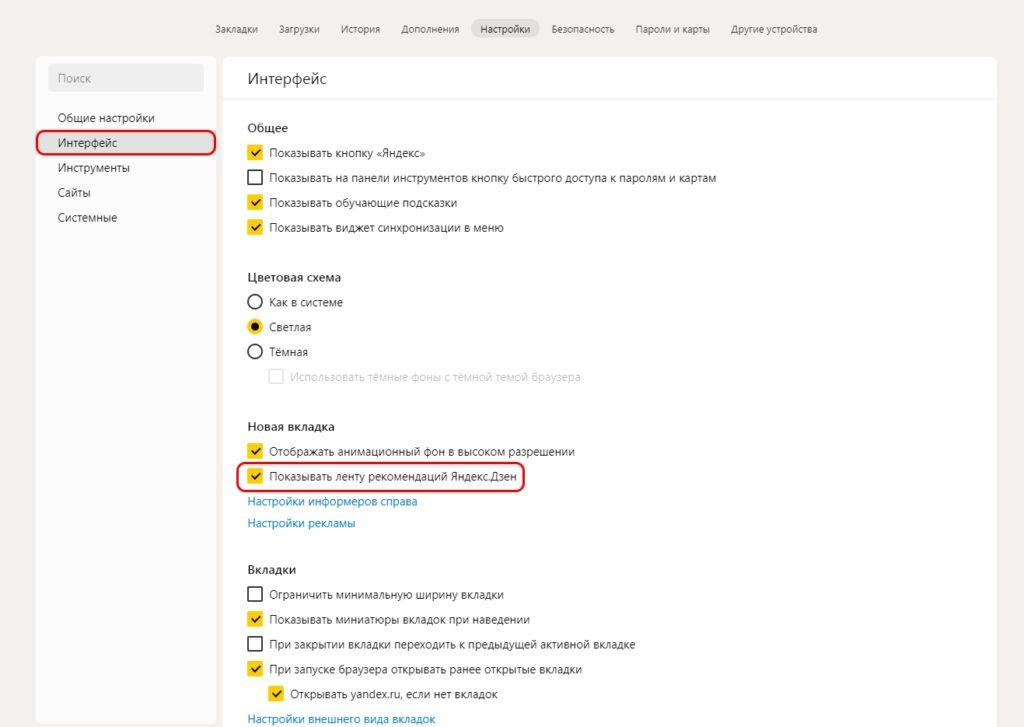 Маленький и мощный. Нет ленты новостей, нет отправки сообщений. Минимальные разрешения, безопасность и конфиденциальность. Занимают очень мало ресурсов, молниеносная скорость. Мощная блокировка рекламы, которая поможет вам удалить 80% вредоносных объявлений. Множество персонализированных вариантов конфигурации, всегда можно настроить на свой вкус. Мощные возможности сниффинга ресурсов, простота загрузки и сохранения сетевых ресурсов. Предоставляет широкие возможности конфиденциальности и запрашивает только минимальные разрешения. Простой чистый и аккуратный интерфейс взаимодействия. Нет новостной ленты, нет отправки сообщений, нет демона. «X» происходит от английского слова eXtreme. Сам автор минималист. Он любит простые и экстремальные продукты. Он всегда следует принципу сохранения простоты и экстремальности в процессе разработки продукта и дизайна. Браузер X не идеален, но он усердно работает над улучшением.
Маленький и мощный. Нет ленты новостей, нет отправки сообщений. Минимальные разрешения, безопасность и конфиденциальность. Занимают очень мало ресурсов, молниеносная скорость. Мощная блокировка рекламы, которая поможет вам удалить 80% вредоносных объявлений. Множество персонализированных вариантов конфигурации, всегда можно настроить на свой вкус. Мощные возможности сниффинга ресурсов, простота загрузки и сохранения сетевых ресурсов. Предоставляет широкие возможности конфиденциальности и запрашивает только минимальные разрешения. Простой чистый и аккуратный интерфейс взаимодействия. Нет новостной ленты, нет отправки сообщений, нет демона. «X» происходит от английского слова eXtreme. Сам автор минималист. Он любит простые и экстремальные продукты. Он всегда следует принципу сохранения простоты и экстремальности в процессе разработки продукта и дизайна. Браузер X не идеален, но он усердно работает над улучшением.
iCab
iCab
iCab — это альтернативный веб-браузер для Apple Mac с множеством полезных функций, которых нет в других браузерах. iCab может блокировать нежелательный контент, например рекламу и всплывающие окна. Также многие параметры могут быть настроены автоматически на основе URL-адреса страницы, которую вы посещаете, поэтому вы можете иметь индивидуальные настройки браузера для разных веб-сайтов. В режиме киоска iCab будет занимать весь экран, а все остальные приложения будут заблокированы. Режим киоска является идеальной средой, когда компьютер подключается к общественному месту (например, к ярмаркам, выставкам, гостиницам и т. д.), где пользователи должны иметь возможность получать информацию, но при этом предотвращать любой внешний доступ к вашей системе. Кроме того, доступ может быть ограничен определенными страницами. Файлы и даже целые веб-страницы можно загружать для доступа к содержимому в автономном режиме в удобное для вас время без необходимости повторного подключения к сети.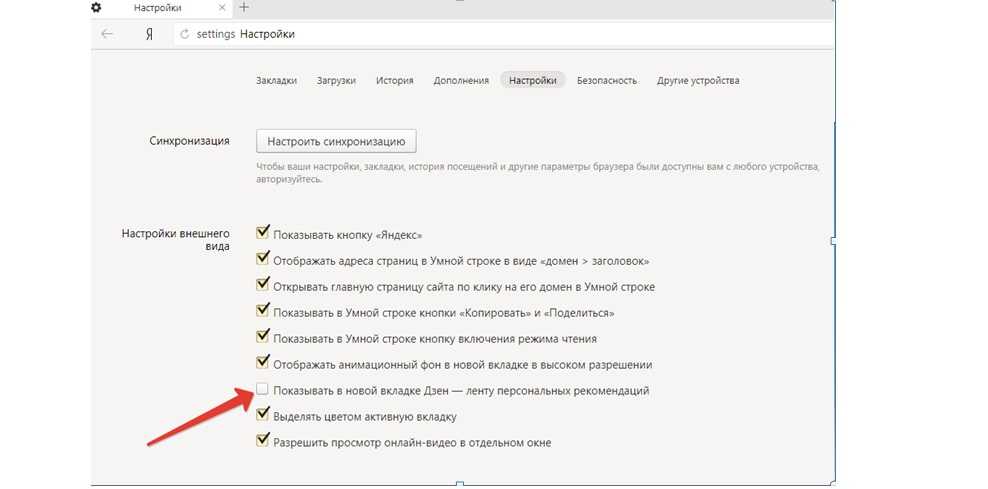
SlimBrowser
SlimBrowser
Более быстрый просмотр веб-страниц без рекламы, в 10 раз более быстрая загрузка файлов и видео. Остановите вторжение в вашу частную жизнь, заблокировав всю рекламу. Улучшенная защита от отслеживания. Как важные, так и полезные функции, SlimBrowser делает все это за вас без плагинов. Полностью настраиваемая панель инструментов и поддержка жестов мыши позволяют делать больше за меньшее время. Легко загружайте любые видео с YouTube с 10-кратной скоростью прямо из браузера. Удаляет навязчивые рекламные изображения с веб-страниц. Сохраните боль в глазах и пропускную способность! Увеличьте скорость загрузки до 10 раз. Возобновить прерванные загрузки. Выберите и переведите любой фрагмент текста на любой веб-странице между любыми двумя языками. Загружайте фото в 10 раз быстрее. Добавляйте красивые рамки к загружаемым фотографиям. Легко делитесь страницей, картинкой или фрагментом текста на любой странице в Facebook прямо из браузера.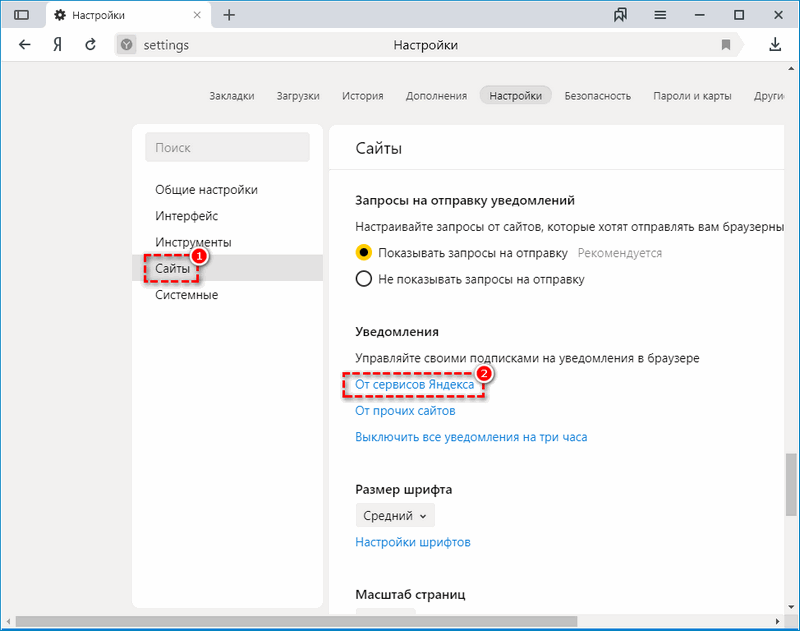
Microsoft Edge
Microsoft
Браузер для бизнеса уже здесь. Создано на основе Chromium с открытым исходным кодом, подкреплено безопасностью и инновациями Microsoft. Microsoft Edge — это быстрый и безопасный браузер, который поможет защитить ваши данные и сэкономить время и деньги. Microsoft Edge доступен в поддерживаемых версиях Windows, macOS, iOS и Android. Microsoft Edge — лучший браузер для Windows. Синхронизируйте свои пароли, избранное и настройки на нескольких устройствах и начните использовать Microsoft Edge уже сегодня. MicrosoftEdge был разработан, чтобы чувствовать себя как дома на Mac. Легко синхронизируйте свои пароли, избранное и настройки на многих устройствах. Загрузите Microsoft Edge в качестве нового надежного веб-браузера уже сегодня. Microsoft Edge доступен для загрузки на ваше устройство iOS. Синхронизируйте свои пароли, избранное и коллекции на устройствах, на которых выполнен вход.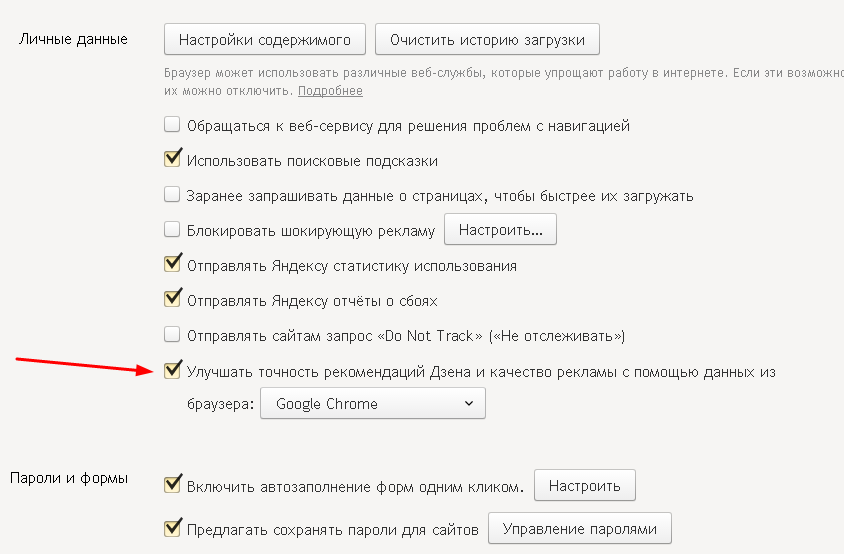 Отсканируйте QR-код, чтобы установить приложение. Microsoft Edge доступен для загрузки на ваше устройство Android. Синхронизируйте свои пароли, избранное и коллекции на устройствах, на которых выполнен вход.
Отсканируйте QR-код, чтобы установить приложение. Microsoft Edge доступен для загрузки на ваше устройство Android. Синхронизируйте свои пароли, избранное и коллекции на устройствах, на которых выполнен вход.
Gear Browser
Gear Project
Совершенно новый интеллектуальный адаптивный алгоритм может улучшить визуальные эффекты темного режима для защиты глаз и дальнейшего энергосбережения. Настоящий полноэкранный просмотр с эффектом присутствия. Чтение статьи в хорошо продуманном макете без рекламы и отвлекающих факторов. Средство просмотра файлов Markdown, JSON и PDF прямо в браузере. Используйте более 150 000 правил для блокировки рекламы и трекеров, чтобы ускорить и защитить вашу конфиденциальность. Плавающие, картинка в картинке и AirPlay поддерживаются. Неограниченная сила, неограниченные возможности. Первый мобильный браузер, поддерживающий пользовательские скрипты, совместимые с Tampermonkey.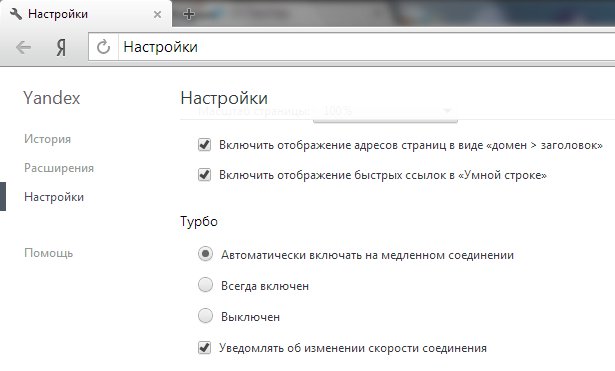 Откройте силу кодирования. Выполняйте отладку, проверяйте элементы и проектируйте веб-страницы прямо с вашего устройства. Узнайте больше о функциях, оптимизированных для iPadOS, для большего удобства и производительности. Раскройте потенциал для повышения производительности и улучшения работы в Интернете. Просмотрите расширенную информацию и данные о производительности.
Откройте силу кодирования. Выполняйте отладку, проверяйте элементы и проектируйте веб-страницы прямо с вашего устройства. Узнайте больше о функциях, оптимизированных для iPadOS, для большего удобства и производительности. Раскройте потенциал для повышения производительности и улучшения работы в Интернете. Просмотрите расширенную информацию и данные о производительности.
GNOME Web
GNOME
Веб-браузер для GNOME с тесной интеграцией с рабочим столом и простым и интуитивно понятным пользовательским интерфейсом, позволяющим сосредоточиться на веб-страницах. Если вы ищете простой, чистый и красивый вид в Интернете, этот браузер для вас. GNOME Web часто называют кодовым названием Epiphany. Если вы используете определенный веб-сайт, как если бы это было приложение, сделайте его таковым! Web позволяет сделать любой веб-сайт первоклассным гражданином вашего рабочего стола GNOME. Не нужно возиться с установкой дополнительных расширений. Основные функции, такие как блокировка рекламы, которые в других браузерах относятся к расширениям, встроены и включены по умолчанию в Интернете. Никаких бесполезных виджетов или потраченного впустую места. Web точно следует философии дизайна GNOME 3.
Не нужно возиться с установкой дополнительных расширений. Основные функции, такие как блокировка рекламы, которые в других браузерах относятся к расширениям, встроены и включены по умолчанию в Интернете. Никаких бесполезных виджетов или потраченного впустую места. Web точно следует философии дизайна GNOME 3.
Adblock Browser
Eyeo
Ежедневно пользуйтесь Интернетом без раздражающих всплывающих окон, видеообъявлений или рекламных баннеров. Больше никаких раздражающих перерывов на видео-сайтах. Делайте покупки на ваших любимых сайтах и следуйте рецептам без рекламы, занимающей ваш экран. Те же создатели Adblock Plus рады предоставить этот продукт в ваше распоряжение. Adblock Browser (ABB), основанный на браузере Chromium, быстрый, элегантный и безопасный. Блокируйте навязчивую рекламу и не позволяйте рекламодателям отслеживать каждое ваше движение. Сохраняйте данные и продлевайте срок службы батареи. Просматривайте Интернет с комфортом, и никто не контролирует вас. Встроенная превосходная технология блокировки рекламы выделяет ABB среди других браузеров. По умолчанию ABB автоматически блокирует надоедливую и мешающую рекламу, такую как всплывающие окна, баннеры или видеообъявления, а также рекламу, замаскированную под контент. Время от времени вы можете видеть рекламу, которая не вызывает прерывания. Это помогает удерживать отличных создателей контента. Однако вы также можете заблокировать эти типы рекламы, если хотите.
Просматривайте Интернет с комфортом, и никто не контролирует вас. Встроенная превосходная технология блокировки рекламы выделяет ABB среди других браузеров. По умолчанию ABB автоматически блокирует надоедливую и мешающую рекламу, такую как всплывающие окна, баннеры или видеообъявления, а также рекламу, замаскированную под контент. Время от времени вы можете видеть рекламу, которая не вызывает прерывания. Это помогает удерживать отличных создателей контента. Однако вы также можете заблокировать эти типы рекламы, если хотите.
Puffin
CloudMosa
Популярные браузеры могут похвастаться множеством функций, но часто не обеспечивают полной защиты пользователей. Благодаря нашей передовой облачной технологии Puffin предоставляет все преимущества без ущерба для безопасности. Наши устройства чрезвычайно уязвимы для кибер-эксплойтов. Теперь, когда сеансы просмотра находятся в облаке, ваш телефон, планшет и компьютер защищены от взлома. Разработан для пользователей в виду. Внутренняя рабочая нагрузка снижается, что приводит к повышению эффективности обработки.
Разработан для пользователей в виду. Внутренняя рабочая нагрузка снижается, что приводит к повышению эффективности обработки.
Cliqz
Cliqz
Быстро и безопасно. Вот как вы хотите использовать Интернет. Мы считаем, что вы имеете на это право. Для этого мы изобрели браузер Cliqz. Его архитектура безопасности возвращает вам вашу анонимность. Его встроенный поиск революционизирует способ поиска в Интернете и поиска того, что вы ищете. Только представь. Вы ищете что-то, и еще до того, как вы закончите печатать, вот что происходит: ваш браузер завершает наиболее релевантные результаты поиска и предложения веб-сайтов, как будто сам по себе. Всего один клик, и вы там, куда хотите. Это немного похоже на чтение мыслей. Ни один другой браузер не может этого сделать. С помощью Smart Cliqz вы получаете всю важную информацию еще до посещения веб-сайтов. Все напрямую. Все в браузере. Анти-отслеживание защищает вас от отслеживания вашего поведения при поиске. С Cliqz у трекеров нет шансов. Ваша личная сфера действительно остается частной.
Анти-отслеживание защищает вас от отслеживания вашего поведения при поиске. С Cliqz у трекеров нет шансов. Ваша личная сфера действительно остается частной.
Lynket Browser
Arunkumar
Lynket скользит по веб-сайту поверх ваших приложений, позволяя вам плавно переходить на веб-сайт. Даже если вы перемещаетесь несколько раз, вы всегда можете нажать X, чтобы быстро вернуться в приложение, из которого вы вышли. Lynket работает с любым браузером, в котором реализован протокол Custom Tab. Он также наследует поведение браузера, такое как защита от отслеживания, общая информация для входа, синхронизация закладок и т. д. Lynket загружает ссылки в плавающих пузырьках и в фоновом режиме. Режим статьи захватывает только содержимое веб-страниц и представляет их в аккуратном интерфейсе. Lynket может найти AMP-версию страницы перед загрузкой, что может быть быстрее на мобильных устройствах. В настройках приложения настройте режим инкогнито и дополнительный браузер для приложений отдельно. Сворачивание и вкладки, эффективное многозадачное использование экрана Android «Недавние». Реализация Lynket с плавающими пузырьками и фоновой загрузкой значительно превосходит другие плавающие браузеры благодаря использованию настраиваемых вкладок. Он не занимает память в оперативной памяти и поддерживает жизненный цикл Android™.
В настройках приложения настройте режим инкогнито и дополнительный браузер для приложений отдельно. Сворачивание и вкладки, эффективное многозадачное использование экрана Android «Недавние». Реализация Lynket с плавающими пузырьками и фоновой загрузкой значительно превосходит другие плавающие браузеры благодаря использованию настраиваемых вкладок. Он не занимает память в оперативной памяти и поддерживает жизненный цикл Android™.
Cốc Cốc
Cốc Cốc
Наслаждайтесь последними новостями о ваших интересах, предложенными искусственным интеллектом (ИИ) на новой вкладке Cốc Cốc. Разнообразные темы из более чем 200 вьетнамских газет. Отфильтруйте раздражающую или потенциально опасную рекламу, содержащую вредоносное ПО, фишинговые сообщения и тревожный контент. Теперь еще мощнее благодаря интеграции технологии Adblock Plus. Автоматически получайте ссылки для скачивания песен, видео и фильмов.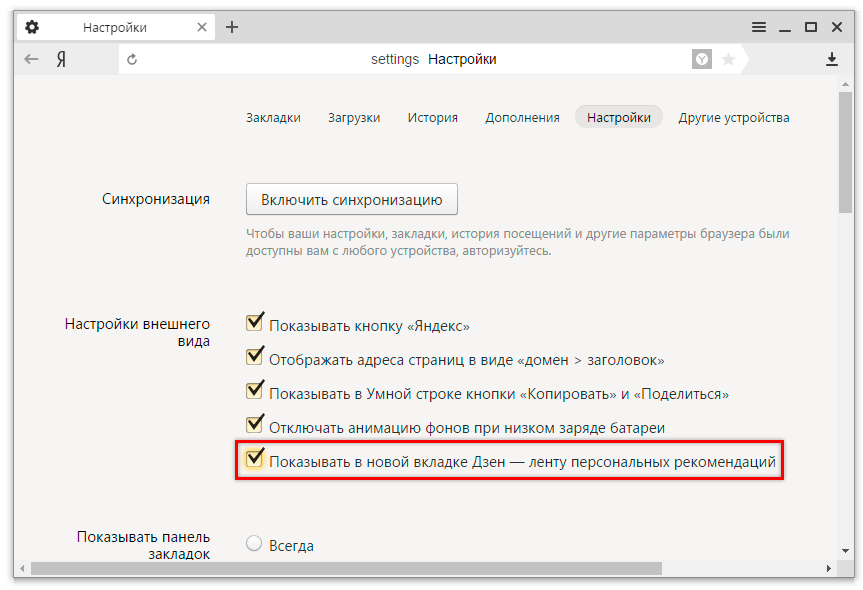 Различные параметры качества загрузки, скорость загрузки в 8 раз выше, чем в других браузерах. Закрепите видео в один клик! Продолжайте смотреть видео или любимый фильм в мини-режиме, одновременно работая в многозадачном режиме как в браузере, так и вне его. Никогда не пропускайте беседы с друзьями в Facebook Messenger. Общайтесь с боковой панели в любое время, продолжайте общаться, занимаясь другими делами на Cốc Cốc. Получите одни и те же закладки, пароли, историю посещенных страниц и многое другое на всех устройствах. Просто войдите в Cốc Cốc Account.
Различные параметры качества загрузки, скорость загрузки в 8 раз выше, чем в других браузерах. Закрепите видео в один клик! Продолжайте смотреть видео или любимый фильм в мини-режиме, одновременно работая в многозадачном режиме как в браузере, так и вне его. Никогда не пропускайте беседы с друзьями в Facebook Messenger. Общайтесь с боковой панели в любое время, продолжайте общаться, занимаясь другими делами на Cốc Cốc. Получите одни и те же закладки, пароли, историю посещенных страниц и многое другое на всех устройствах. Просто войдите в Cốc Cốc Account.
Бесплатный браузер для блокировки рекламы (FAB)
Бесплатный браузер для блокировки рекламы
Почти половина всех пользователей, использующих блокировщики рекламы, согласны с тем, что в Интернете слишком много рекламы, и что она раздражает, неуместна и навязчива. Веб-сайты могут устанавливать на устройства посетителей до 100 отдельных трекеров. Это остается незамеченным для большинства пользователей сети. 91% взрослых согласны с тем, что потребители потеряли контроль над тем, как компании собирают и используют личную информацию. Иногда реклама может содержать или устанавливать вредоносное ПО. В прошлом году вредоносная реклама выросла на 132%. Для загрузки рекламы требуются данные, а это означает дополнительные расходы на мобильный трафик. Более половины всех данных на новостных сайтах поступает из рекламы. Free Adblocker Browser — это интернет-браузер для Android. Браузер имеет встроенную функцию Adblock, которая автоматически блокирует всю рекламу и трекеры еще до того, как они будут загружены на ваше устройство. Это обеспечивает отличный пользовательский опыт. Он не только блокирует назойливую рекламу, но и позволяет просматривать веб-страницы очень быстро, не тратя время и деньги на загрузку рекламы.
Это остается незамеченным для большинства пользователей сети. 91% взрослых согласны с тем, что потребители потеряли контроль над тем, как компании собирают и используют личную информацию. Иногда реклама может содержать или устанавливать вредоносное ПО. В прошлом году вредоносная реклама выросла на 132%. Для загрузки рекламы требуются данные, а это означает дополнительные расходы на мобильный трафик. Более половины всех данных на новостных сайтах поступает из рекламы. Free Adblocker Browser — это интернет-браузер для Android. Браузер имеет встроенную функцию Adblock, которая автоматически блокирует всю рекламу и трекеры еще до того, как они будут загружены на ваше устройство. Это обеспечивает отличный пользовательский опыт. Он не только блокирует назойливую рекламу, но и позволяет просматривать веб-страницы очень быстро, не тратя время и деньги на загрузку рекламы.
Dillo
Dillo
Dillo следует развивающейся модели программного обеспечения, в которой каждая новая версия должна быть лучше предыдущей; нет места для нестабильных релизов, так что используйте последний: dillo-3.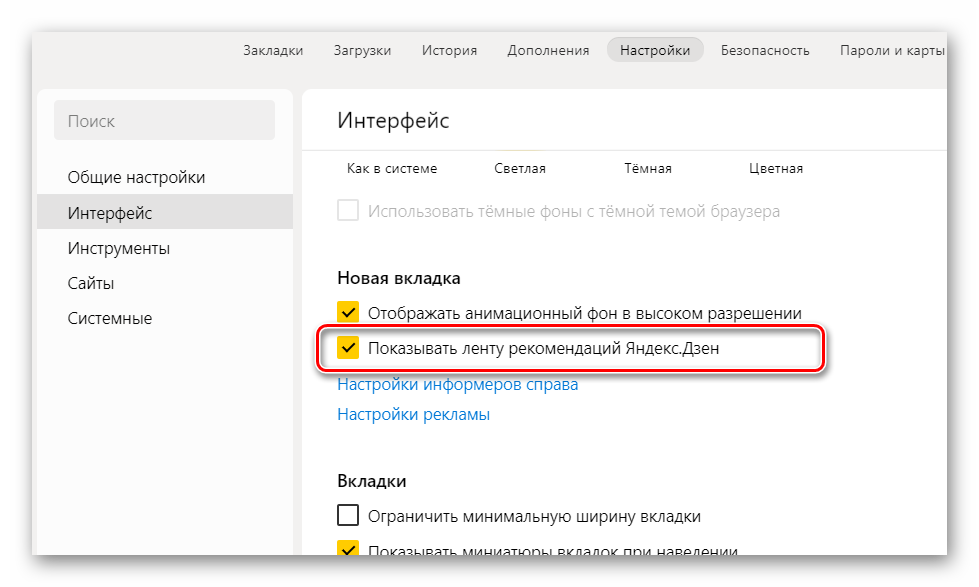


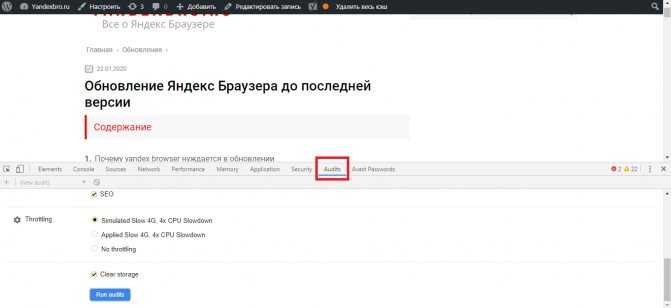 Сервис формирует сюжеты — подборки новостных сообщений об одном событии, которые помогают ориентироваться в потоке новостей.
Сервис формирует сюжеты — подборки новостных сообщений об одном событии, которые помогают ориентироваться в потоке новостей.
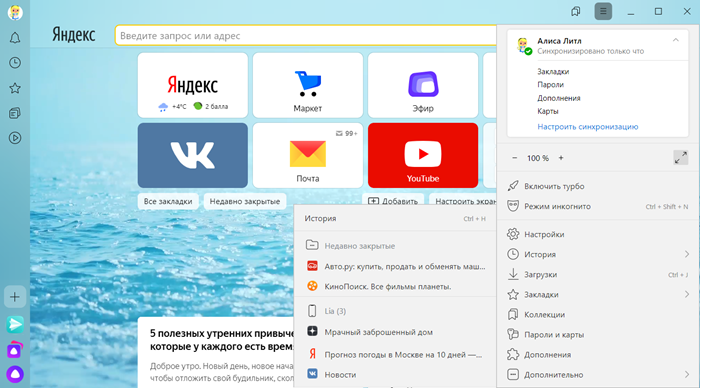 Если такая клавиша не обнаружена, а вместо нее описана действующая версия, браузер не нуждается в обновлении.
Если такая клавиша не обнаружена, а вместо нее описана действующая версия, браузер не нуждается в обновлении.